Page 1

MP7000
MN-002914-08RU
Сканер-весы
Руководство системного
интегратора
Page 2

Page 3

СКАНЕР-ВЕСЫ MP7000.
РУКОВОДСТВО СИСТЕМНОГО
ИНТЕГРАТОРА
MN-002914-08RU
Редакция A
Февраль 2021 г.
Page 4

ii Сканер-весы MP7000. Руководство системного интегратора.
История редакций
Изменения, внесенные в первое руководство, перечислены ниже:
Изменение Дата Описание
-08 ред. A Февраль 2021 г. Обновлены инструкции «Определение версии прошивки».
-07 ред. A Декабрь 2020 г. Заменены слова «ведущий» и «ведомый» в главе про интерфейсы
главного устройства.
-06 ред. A Июнь 2020 г. Добавлено:
- Установка и технические характеристики цветной камеры
-05 ред. A Декабрь 2019 г. Обновления:
- Заявление об авторских правах
- Параметр #1246
- Табл. 2-8 (Знаки идентификатора кода по терминалам)
-04 Ред. A Февраль 2018 г. Обновления:
- Параметры типа экрана весов
-03 Ред. A Август 2017 г. Обновлены сведения о Sensormatic.
-02 Ред. A Июль 2017 г. Обновления/дополнения:
- URL для обратной связи
- Конфигурации MP7012
- Справочное руководство по MX101 на связанные документы
- Время ожидания изменено с 90 секунд до 30 секунд (калибровка
весов)
- Изменено расположение разъемов AUX 1 и 2
- Изменена габаритная высота над платформой
- Компоненты горизонтальной антенны Checkpoint
- Компоненты вертикальной антенны Checkpoint
-01 Ред. A Июнь 2017 г. Первый выпуск
Page 5

СОДЕРЖАНИЕ
История редакций ............................................................................................................................ ii
СВЕДЕНИЯ О РУКОВОДСТВЕ
Введение........................................................................................................................................... v
Сопутствующая документация и программное обеспечение....................................................... v
Содержание глав.............................................................................................................................. v
Система обозначений..................................................................................................................... vi
Сервисная поддержка Zebra OneCare для MP7000 ..................................................................... vii
Особенности всех уровней обслуживания и всех продуктов ................................................ vii
Глобальная служба поддержки.......................................................................................... vii
Онлайн-доступ к обновлениям программного обеспечения............................................ vii
Служба поддержки .............................................................................................................. vii
Полное покрытие................................................................................................................. vii
Заявка на ремонт онлайн.................................................................................................... vii
Дополнительные функции только для клиентов с контрактом на обслуживание OneCare
Select ......................................................................................................................................... viii
Упреждающая замена........................................................................................................ viii
Управление фондом запасных устройств ........................................................................ viii
Круглосуточная служба поддержки по телефону без праздников и выходных............. viii
Service Dashboard (дополнительно для Essential)........................................................... viii
Системная поддержка на месте эксплуатации........................................................................ x
Разрешение на сервисное обслуживание................................................................................ x
Техническая поддержка и программное обеспечение............................................................ x
Сводная информация ............................................................................................................... xi
ГЛАВА 1: Обзор продукта и функций
Введение ....................................................................................................................................... 1-1
Обзор продукта ............................................................................................................................ 1-2
Конфигурации ............................................................................................................................... 1-3
Периферийные устройства ......................................................................................................... 1-9
Дополнительный ручной сканер ........................................................................................... 1-9
Устройства EAS ...................................................................................................................... 1-9
Page 6

iv Сканер-весы MP7000. Руководство системного интегратора.
Весы ........................................................................................................................................ 1-9
Флэш-накопители USB ........................................................................................................... 1-9
Сканер покупателя (CSS) ...................................................................................................... 1-9
Аналогичные конфигурации продуктовой линейки ................................................................... 1-9
Функции сканера-весов MP7000 ............................................................................................... 1-10
Экраны весов (не для всех конфигураций сканеров-весов) ............................................. 1-13
Планка-упор для длинных товаров (стандартная для всех моделей весов) ................... 1-15
Краткая информация о функциях ....................................................................................... 1-15
ГЛАВА 2: Интерфейсы главного устройства и разводки кабелей
Введение ....................................................................................................................................... 2-1
Интерфейсы, компоненты и подключения ................................................................................. 2-1
Интерфейсы кассовых терминалов и связь с главным устройством ................................. 2-1
Дополнительные порты и периферийные устройства ........................................................ 2-2
Инструменты управления программированием .................................................................. 2-2
Программные интерфейсы приложений .............................................................................. 2-2
Интерфейс USB ............................................................................................................................ 2-3
Подключение .......................................................................................................................... 2-3
Параметры главных устройств USB ..................................................................................... 2-4
Тип устройства USB ......................................................................................................... 2-4
Интерфейс RS-232 ..................................................................................................................... 2-12
Подключение ........................................................................................................................ 2-12
Сканер MP7000 или сканер-весы MP7200/7500 с протоколом одинарного
кабеля .............................................................................................................................. 2-12
Схема цепи интерфейса весов с функцией расчета цены ......................................... 2-14
Подключение к главному устройству RS-232 ............................................................... 2-14
Модели сканеров-весов с двумя кабелями .................................................................. 2-14
Параметры RS-232 ............................................................................................................... 2-16
Параметры главного устройства RS-232 ........................................................................... 2-17
Специальные параметры разъема интерфейса RS-232 ............................................. 2-17
Специальные знаки идентификатора кода разъема интерфейса RS-232 ................ 2-19
Типы главных устройств RS-232 ......................................................................................... 2-21
Главное устройство RS-232 — вариант NCR ............................................................... 2-31
Главное устройство RS-232 — вариант Datalogic ....................................................... 2-32
Конфигурация порта устройства RS-232 ............................................................................ 2-33
Параметры весов сторонних производителей ................................................................... 2-45
Весы сторонних производителей .................................................................................. 2-45
Контакт светодиодного индикатора весов стороннего производителя ..................... 2-47
Контакт обнуления весов стороннего производителя ................................................. 2-49
Интерфейс IBM RS-485 ............................................................................................................. 2-51
Подключение ........................................................................................................................ 2-51
Параметры главного устройства IBM RS-485 .................................................................... 2-52
Адреса портов IBM ......................................................................................................... 2-53
Адреса портов IBM (продолжение) ............................................................................... 2-56
Адреса портов весов IBM .............................................................................................. 2-57
Контакты разъема ...................................................................................................................... 2-61
RS-232 AUX 1 ........................................................................................................................ 2-61
Порт экрана весов ................................................................................................................ 2-61
RS-232 AUX 2 ........................................................................................................................ 2-62
Checkpoint Interlock ............................................................................................................... 2-62
Page 7

Содержание v
AUX A-B (стековый USB-порт) ............................................................................................. 2-63
Контрольно-кассовый терминал ......................................................................................... 2-63
12 В пост. тока ...................................................................................................................... 2-64
ГЛАВА 3: Подготовка места и установка
Введение ....................................................................................................................................... 3-1
Подготовка места установки ....................................................................................................... 3-2
Требования, касающиеся вентиляции и пространства ....................................................... 3-2
Требования по обслуживанию .............................................................................................. 3-2
Требования к электропитанию .............................................................................................. 3-3
Заземление ....................................................................................................................... 3-3
Подготовка кассовой стойки .................................................................................................. 3-4
Проливание жидкости и попадание влаги ...................................................................... 3-4
Вертикальные зазоры ...................................................................................................... 3-4
Инструменты ..................................................................................................................... 3-4
Прорезь в прилавке .......................................................................................................... 3-5
Эргономичность ................................................................................................................ 3-5
Установка компонентов ............................................................................................................... 3-5
Краткое руководство по установке ....................................................................................... 3-5
Извлечение имеющегося сканера-весов и аксессуаров ..................................................... 3-6
Распаковка оборудования сканера-весов MP7000 .............................................................. 3-7
Примечания перед установкой ........................................................................................ 3-8
Установка дисплея весов ...................................................................................................... 3-8
Начало работы ................................................................................................................. 3-9
Установка ........................................................................................................................ 3-10
Кабели и соединения ........................................................................................................... 3-10
Установка MX101 .................................................................................................................. 3-11
Установка сканера-весов MP7000 ...................................................................................... 3-11
Прорези в кассовой стойке и габариты сканера MP70XX ........................................... 3-11
Прорезь/габариты — короткий сканер MP70XX ..................................................... 3-12
Прорезь/габариты — средний сканер MP70XX ..................................................... 3-14
Прорезь/габариты — длинный сканер MP70XX ..................................................... 3-16
Установка антенны катушки Sensormatic ........................................................................... 3-20
Установка антенн Checkpoint .............................................................................................. 3-22
Горизонтальная антенна Checkpoint ............................................................................ 3-22
Вертикальная антенна Checkpoint ................................................................................ 3-23
Установка декоративной накладки (при необходимости) ................................................. 3-29
ГЛАВА 4: Калибровка весов (для моделей с весами)
Введение ....................................................................................................................................... 4-1
Процедура калибровки весов (только для конфигураций сканеров-весов) ............................ 4-2
Конфигурации весов .............................................................................................................. 4-2
Этап 1: вход в режим электронной калибровки ................................................................... 4-3
Этап 2: вход в режим ручной калибровки ............................................................................ 4-3
Этап 3: программирование допустимых параметров .......................................................... 4-4
Допустимые единицы измерения (выбор единиц измерения) — килограммы или
фунты ................................................................................................................................ 4-4
Важные примечания ................................................................................................... 4-5
Фильтр подавления допустимых параметров ................................................................ 4-5
Page 8

vi Сканер-весы MP7000. Руководство системного интегратора.
Этап 4: калибровка весов БЕЗ ГРУЗА .................................................................................. 4-5
Этап 5: калибровка весов С ГРУЗОМ ................................................................................... 4-5
Этап 6: удачное или неудачное выполнение калибровки ................................................... 4-7
Удачное выполнение калибровки ................................................................................... 4-7
Сбой калибровки .............................................................................................................. 4-8
Возможные причины сбоя .......................................................................................... 4-8
Условия выхода из режима калибровки ............................................................................... 4-8
Проверочный тест .................................................................................................................. 4-9
Показатели проверки ........................................................................................................... 4-12
Параметры конфигурации весов .............................................................................................. 4-13
Допустимые единицы измерения ........................................................................................ 4-13
Конфигурация экрана весов ................................................................................................ 4-15
Настройка фильтра подавления допустимых параметров ............................................... 4-17
Тип экрана весов .................................................................................................................. 4-21
Визуальные и звуковые сигналы пользовательского интерфейса ........................................ 4-23
ГЛАВА 5: Эксплуатация сканера
Введение ....................................................................................................................................... 5-1
Элементы управления и индикаторы ......................................................................................... 5-1
Светодиодный индикатор ...................................................................................................... 5-1
Диагностический светодиодный/семисегментный дисплей ............................................... 5-2
Кнопки передней панели ....................................................................................................... 5-3
Кнопка обнуления весов (только для моделей с весами) ............................................. 5-3
Кнопка регулировки громкости/тона ............................................................................... 5-3
Активация Sensormatic вручную и кнопка состояния Sensormatic ............................... 5-4
Кнопка включения камеры ............................................................................................... 5-4
Считывание изображений .......................................................................................... 5-4
Сканирование банковского чека ................................................................................ 5-5
Кнопки мягкой перезагрузки ............................................................................................ 5-5
Определение версии микропрограммы .......................................................................... 5-5
Связанное оборудование сканера-весов MP7000 ..................................................................... 5-5
Дисплей весов (только для конфигураций сканеров-весов) ............................................... 5-5
Весы (только для конфигураций сканеров-весов) ............................................................... 5-5
Однодиапазонные весы ................................................................................................... 5-5
Двухдиапазонные весы .................................................................................................... 5-6
Калибровочный переключатель ...................................................................................... 5-6
CSS — дополнительно .......................................................................................................... 5-6
Платформа ............................................................................................................................. 5-6
Снятие короткой или средней платформы ..................................................................... 5-7
Установка короткой или средней платформы ................................................................ 5-8
Снятие длинной платформы ........................................................................................... 5-8
Установка длинной платформы ...................................................................................... 5-9
Окна сканирования ................................................................................................................. 5-9
Режимы работы ............................................................................................................................ 5-9
Программирование сканера MP70XX ....................................................................................... 5-10
Инструменты управления программированием ................................................................ 5-10
Программные интерфейсы приложений ............................................................................ 5-10
Штрихкоды программирования ........................................................................................... 5-10
Флэш-накопитель USB для первоначальной настройки ......................................................... 5-11
Page 9

Содержание vii
Меню флэш-накопителя USB для первоначальной настройки сканера MP70XX ........... 5-11
Первоначальная настройка/конфигурация устройств MP70XX вручную ........................ 5-12
Загрузка файлов клонирования .................................................................................... 5-13
Конфигурация флэш-накопителя для первоначальной настройки с помощью утилиты
123Scan ................................................................................................................................. 5-14
Флэш-накопители USB, подходящие для подключения к внутреннему разъему ........... 5-14
Сканирование ............................................................................................................................. 5-15
Взвешивание .............................................................................................................................. 5-15
Электронное отслеживание товаров (EAS) ............................................................................. 5-16
Поддерживаемые контроллеры EAS .................................................................................. 5-16
Режимы работы и настройки системы EAS ....................................................................... 5-17
Контроллер Checkpoint ........................................................................................................ 5-17
Контроллер Sensormatic ...................................................................................................... 5-18
Жесткие метки Sensormatic EAS ......................................................................................... 5-18
Гибкие метки Sensormatic EAS (ярлыки) ............................................................................ 5-18
Звуковая и светодиодная индикация ........................................................................................ 5-19
ГЛАВА 6: Установка и использование цветной камеры
Введение ....................................................................................................................................... 6-1
Комплект цветной камеры ........................................................................................................... 6-1
Детали комплекта ................................................................................................................... 6-2
Установка цветной камеры .......................................................................................................... 6-3
Внутренний корпус MP7000 ................................................................................................... 6-3
Использование цветной камеры ................................................................................................. 6-6
ГЛАВА 7: 123Scan и программные инструменты
Введение ....................................................................................................................................... 7-1
123Scan ......................................................................................................................................... 7-1
Связь с утилитой 123Scan ..................................................................................................... 7-2
Требования для работы с 123Scan ....................................................................................... 7-2
Информация об утилите 123Scan ......................................................................................... 7-3
Scanner SDK, другие программные инструменты и видео ................................................. 7-3
Расширенное форматирование данных (ADF) .......................................................................... 7-4
ПРИЛОЖЕНИЕ A: Техническое обслуживание, инструкции по устранению неисправностей и
коды ошибок
Введение ...................................................................................................................................... A-1
Обслуживание ............................................................................................................................. A-1
Семисегментный светодиодный индикатор диагностики — коды ошибок и
предупреждений .................................................................................................................... A-2
Уведомления на светодиодном дисплее ............................................................................ A-2
Индикатор состояния ............................................................................................................ A-2
Помощь в поиске и устранении неисправностей ................................................................ A-3
Коды ошибок и предупреждений общего характера .......................................................... A-5
Коды предупреждений весов ............................................................................................... A-6
Page 10

viii Сканер-весы MP7000. Руководство системного интегратора.
ПРИЛОЖЕНИЕ B: Технические характеристики
ПРИЛОЖЕНИЕ C: Наборы символов ASCII
ПРИЛОЖЕНИЕ D: Стандартные параметры по умолчанию
ПРИЛОЖЕНИЕ E: Функция протокола передачи данных
Функции, которые поддерживаются интерфейсом связи (кабельным) .................................. E-1
ПРИЛОЖЕНИЕ F: Статистика
Термины, используемые в статистике MP7 ............................................................................... F-1
Время и эксплуатация ............................................................................................................ F-1
Последний отсканированный штрихкод ............................................................................... F-1
Время и количество циклов декодирования ........................................................................ F-1
Диагностика связи .................................................................................................................. F-3
Диагностика системы подсветки ........................................................................................... F-4
Диагностика датчика/камеры ................................................................................................ F-5
Диагностика весов .................................................................................................................. F-5
Диагностика EAS .................................................................................................................... F-6
Диагностика обнаружения объектов ..................................................................................... F-7
Другие виды диагностики ...................................................................................................... F-7
УКАЗАТЕЛЬ
Page 11

СВЕДЕНИЯ О РУКОВОДСТВЕ
Введение
В данном руководстве содержатся сведения об установке, эксплуатации и программировании
сканера-весов MP7000.
ПРИМЕЧАНИЕ
.
Снимки экранов и окон, представленные в настоящем руководстве, являются
примерными образцами и могут отличаться от фактических изображений.
Сопутствующая документация и программное обеспечение
Комплект документации устройства состоит из нескольких руководств, в которых представлена
информация, предназначенная для выполнения определенных задач пользователя.
•
Руководство по штрихкодам программирования сканера-весов MP7000
MN-002912-xx, содержит штрихкоды для конфигурации устройства.
•
Нормативный справочник сканера-весов MP7000
внутренние и международные нормативные требования.
•
Справочное руководство изделия по сканеру покупателя MX101
предоставляет штрихкоды для конфигурации устройств MX101.
•
Руководство по программированию расширенного форматирования данных
72E-69680-xx, содержит информацию об ADF — средстве настройки данных перед их передачей на
главное устройство.
Актуальные версии всех руководств можно получить по адресу: www.zebra.com/support
, номер по каталогу MN-002939-xx, содержит
, номер по каталогу MN-003031-xx,
, номер по каталогу
, номер по каталогу
.
Содержание глав
В настоящее руководство включены следующие главы:
•
Глава 1, Обзор продукта и функций
периферийные устройства и функции.
содержит обзор сканера-весов MP7000, включая конфигурацию,
Page 12

vi Сканер-весы MP7000. Руководство системного интегратора.
•
Глава 2, Интерфейсы главного устройства и разводки кабелей
главного устройства, поддерживаемых сканером-весами MP7000, а также процедуру подключения к
главному устройству, настройки и назначения контактов разъема кабеля. Также в ней приводятся
штрихкоды интерфейса главного устройства.
•
Глава 3, Подготовка места и установка
прилавке.
•
Глава 4, Калибровка весов (для моделей с весами)
измерения, калибровки весов, проверки калибровки, а также распознавания ошибок.
•
Глава 5, Эксплуатация сканера
том числе описания кнопок, переключателей, светодиодных индикаторов и процедуры сканирования.
•
Глава 6, Установка и использование цветной камеры
примеры ее использования.
•
Глава 7, 123Scan и программные инструменты
MP7000 с помощью утилиты
•
Приложение A, Техническое обслуживание, инструкции по устранению неисправностей и коды
ошибок
информацию по техническому обслуживанию.
содержит коды ошибок/предупреждений, инструкции по устранению неисправностей и
содержит описание принципов эксплуатации сканера-весов MP7000, в
123Scan.
содержит указания по установке сканера-весов MP7000 на
содержит описание процедуры изменения единиц
содержит описание установки цветной камеры и
содержит информацию о конфигурации сканера-весов
содержит описание интерфейсов
•
Приложение B, Технические характеристики
MP7000.
•
Приложение C, Наборы символов ASCII
интерфейсов главного устройства.
•
Приложение D, Стандартные параметры по умолчанию
параметров, описанных в данном руководстве. Все штрихкоды для программирования сканера-весов
MP7000 см. в
каталогу MN-002912-xx).
•
Приложение E, Функция протокола передачи данных
сканером-весами MP7000.
•
Приложение F, Статистика
Руководстве по штрихкодам программирования сканера-весов MP7000
Система обозначений
В настоящем документе используются следующие обозначения.
•
Курсив
• Для выделения глав и разделов в настоящем руководстве.
• Для выделения сопутствующей документации.
используется в следующих случаях:
содержит техническую информацию о сканере-весах
содержит наборы символов ASCII для некоторых
содержит список значений по умолчанию для
(номер по
содержит таблицу интерфейсов связи со
содержит таблицу статистических атрибутов сканера-весов MP7000.
•
Жирный шрифт используется в следующих случаях:
• Для названий диалоговых окон, обычных окон и экранных изображений.
• Для названий раскрывающихся списков и окон списков.
• Для названий кнопок-флажков и кнопок-переключателей.
• Для названий значков на дисплее
• Для названий кнопок на клавиатуре.
• Для названий экранных кнопок.
Page 13

Сведения о руководстве vii
•
Маркеры (•) обозначают:
• Действия, которые требуется выполнить.
• Списки альтернативных действий.
• Списки действий, которые требуется выполнить, но не обязательно по порядку.
•
Последовательности действий, выполняемых по порядку (например, пошаговые инструкции),
приводятся в форме пронумерованных списков.
Сервисная поддержка Zebra OneCare для MP7000
Служба поддержки Zebra предлагает комплексный портфель программ сервисного обслуживания с
интегрированным решением поддержки, которое включает поддержку по телефону, поддержку для
программного обеспечения, самостоятельный доступ к веб-ресурсам и ремонт в сервисном центре —
и все это на основе глобальной инфраструктуры поддержки и обширного опыта работы.
Zebra OneCare предлагает два уровня поддержки для устройств MP7000: Zebra OneCare Essential и Zebra
OneCare Select. Каждый уровень предлагает различные услуги поддержки и сопутствующие товары,
отвечающие ожиданиям клиентов.
Особенности всех уровней обслуживания и всех продуктов
Глобальная служба поддержки
Наши ремонтные центры расположены по всему миру, мы готовы предложить услуги поддержки на
16 языках и позаботиться о ваших клиентах независимо от того, в какой точке мира они находятся.
Онлайн-доступ к обновлениям программного обеспечения
Все клиенты OneCare могут загрузить нужное количество обновлений с помощью утилиты Zebra 123Scan2.
Служба поддержки
Технические специалисты службы поддержки Zebra круглосуточно без праздников и выходных готовы
оказать поддержку клиентам с оформленным контрактом на обслуживание Select. Удобная интеграция
со службами Zebra позволяет обеспечить постоянную поддержку устройств ваших клиентов. Опытные
специалисты службы поддержки помогут клиентам с диагностикой и разрешением проблем, гарантируя,
что системы, от которых клиенты ожидают выполнения критически важных для бизнеса функций, будут
постоянно доступны и обеспечат бесперебойную работу при пиковой нагрузке. Клиенты с контрактом на
обслуживание Essential могут рассчитывать на обслуживание в рабочие часы. Клиенты могут подавать
заявки как днем, так и ночью, — это особенно полезно для предприятий розничной торговли и
логистических компаний, работающих круглосуточно и постоянно использующих продукты Zebra.
Полное покрытие
Полное покрытие. Мы починим любую поломку без лишних вопросов — от дисплеев до корпусов.
Заявка на ремонт онлайн
Подав заявку онлайн, можно очень легко отправить устройство в ремонт. Клиенты могут в любое время
суток перейти на веб-сайт, чтобы запланировать ремонт устройства.
Page 14

viii Сканер-весы MP7000. Руководство системного интегратора.
Дополнительные функции только для клиентов с контрактом на обслуживание OneCare Select
Упреждающая замена
Независимо от того, в чем состоит проблема, если вы или ваш клиент сообщите о неисправности
устройства, мы в тот же день пришлем другое устройство, которое можно будет установить на следующий
рабочий день. Что вы получаете в результате? Минимальное время простоя устройств, сохранение
производительности и окупаемости инвестиций.
Управление фондом запасных устройств
Мы поддерживаем постоянный запас устройств, аналогичных тем, которые использует ваш клиент. Если
необходимо отправить устройство в сервисный центр, мы пришлем клиенту другое устройство из фонда
для замены. После ремонта эти устройства возвращаются обратно в инвентарный фонд.
Круглосуточная служба поддержки по телефону без праздников и выходных
Поддержка 1-го уровня всегда доступна клиентам Zebra OneCare Select. Представители службы поддержки
1-го уровня, обладающие необходимыми навыками для локализации, анализа и разрешения проблем,
помогут определить оптимальный вариант действий. Если представителям службы поддержки не удастся
решить проблему, ее передадут сотрудникам 2-го уровня, которые постараются решить ее в обычное
рабочее время. Преимущества для партнеров: компании, оказывающие услуги, получают круглосуточную
техническую поддержку, чтобы быстро реагировать на запросы клиентов. Преимущества для клиентов:
ваши клиенты могут быть уверены в том, что, если возникнут неполадки с устройством, они смогут
обратиться к техническому специалисту.
Service Dashboard (дополнительно для Essential)
Service Dashboard — это портал, на котором можно просмотреть состояние всех устройств, находящихся в
ремонте. На портале Dashboard уровня обслуживания Select ваши клиенты могут просматривать состояние
всех открытых заявок в службе поддержки; состояние всех своих устройств Zebra на всех площадках,
на каждой площадке по отдельности, по моделям; а также состояние каждого отдельного устройства.
Пороговые значения и диапазоны дат можно настроить для выбора информации, которую следует
отображать, например количества решенных проблем. На порталах уровней обслуживания Essential и
Select клиенты могут отслеживать устройства, находящиеся в ремонте, по серийному номеру и
соотношению количества ошибочных неисправностей и обнаруженных неисправностей. Клиенты могут
просмотреть общее количество устройств, количество устройств, ожидающих отправки в ремонт, и
количество устройств, уже находящихся в ремонте. Пользователи могут проверить количество доступных
запасных устройств в фонде. Портал Service Dashboard является дополнительным условием контрактов на
обслуживание Essential и стандартным в контрактах на обслуживание Select. Преимущества для
партнеров: если ваши партнеры предоставляют услуги клиентам, они могут использовать портал, чтобы
сократить время и затраты, связанные с управлением и мониторингом устройств, которые находятся в
ремонте. Также они могут предложить своим клиентам версию портала со своим логотипом, чтобы помочь
им получить дополнительную выгоду и продвинуть свой бренд. Преимущества для клиентов: ваши клиенты
могут масштабно автоматизировать управление устройствами, находящимися в ремонте, — больше не
придется тратить время на отслеживание устройств и подготовку отчетов, это поможет снизить стоимость
ремонта.
Также для клиентов, которые не заказывали обслуживание в течение 30 дней с момента покупки изделия,
доступно обслуживание в сервисном центре. Услуги премиум-уровня перечислены ниже.
Для клиентов, которым не требуется временная замена оборудования, и партнеров TTP (см. ниже),
доступны услуги по поддержке программного обеспечения (SWSS) — доступ к версиям и технической
поддержке.
Page 15

Сведения о руководстве ix
Информация об услугах поддержки и номера по каталогу указаны ниже.
Тип покрытия Доступность Покрытие Описание
Покрытие ремонта,
необходимого в
Zebra OneCare Essential с
полным покрытием
Zebra OneCare Select с
полным покрытием
Сервисная поддержка
уровня Essential
Сервисная поддержка
уровня Select
Техническая поддержка
и программное
обеспечение (TSS)
Доступно максимум
в течение 30 дней с
момента продажи.
Services Dashboard также
В любое время до
окончания срока
службы изделия.
Программное обеспечение
и техническая поддержка,
В любое время до
окончания срока
службы изделия.
результате
функциональных
неисправностей,
нормального износа и
случайных повреждений.
Включает в себя
техническую поддержку,
версии программного
обеспечения и доставку
при возврате. Портал
входит в пакет Select
(дополнительно в
Essential —
OPT-Dashboard-XX).
Покрытие ремонта,
необходимого в
результате
функциональных
неисправностей и
нормального износа.
Включает в себя
техническую поддержку,
диагностику устройства,
версии программного
обеспечения и доставку
при возврате.
а также новые версии
программного
обеспечения для
устройств MP7xxx. Цена
приводится за одно
устройство.
Ремонт:
в течение трех
дней с момента
доставки в
ремонтный
центр Zebra;
ответ службы
технической
поддержки
через 4 часа
после получения
запроса.
Устройство
на замену
доставляется в
день запроса;
ответ службы
технической
поддержки
через 4 часа
после получения
запроса.
Ремонт:
В течение трех
дней с момента
доставки в
ремонтный
центр Zebra;
ответ службы
технической
поддержки
через 4 часа
после получения
запроса.
Устройство
на замену
доставляется в
день запроса;
ответ службы
технической
поддержки
через 4 часа
после получения
запроса.
Ответ службы
технической
поддержки:
через 4 часа
после получения
запроса.
Срок действия
гарантийного
покрытия
3 года
5 лет
Продление
гарантии на 2 года
3 года
5 лет
Продление
гарантии на 2 года
3 года
5 лет
3 года
5 лет
1 год
3 года
5 лет
Page 16

x Сканер-весы MP7000. Руководство системного интегратора.
Системная поддержка на месте эксплуатации
Выездная системная поддержка Zebra предоставляет обслуживание на месте эксплуатации, необходимое
вашим клиентам, обеспечивая быстрое решение проблем и восстановление рабочего статуса путем
использования различных вариантов решения, соответствующих бизнес-задачам клиента. Выездная
системная поддержка предназначена для предоставления немедленного отклика и требует минимальных
усилий со стороны клиента. Чтобы воспользоваться услугой выездной поддержки, просто позвоните, и
специалист службы поддержки Zebra обеспечит быстрое выявление и устранение проблемы. Данная
услуга доступна не во всех странах, поэтому прежде чем ее предлагать, обратитесь к местному
представителю службы поддержки.
Наименование услуги Описание услуги Время приобретения
Обслуживание с момента
приобретения и выездная
системная поддержка
Системная поддержка на
месте эксплуатации
Быстрое реагирование:
представитель службы выездного
обслуживания приезжает на
следующий рабочий день.
Включает полное покрытие.
Полный доступ к ресурсам
технической поддержки.
Права на загрузку и
использование выпусков ПО и
сопроводительной документации.
Приобретается либо
непосредственно при
покупке оборудования
(с предоплатой), либо в
течение 30 дней с
момента покупки.
В любое время 1 год
Срок
гарантийного
покрытия
3 года
5 лет
Разрешение на сервисное обслуживание
Zebra предлагает программу выдачи разрешений на сервисное обслуживание биоптических устройств,
позволяя одобренным компаниям (например, партнерам) пройти обучение и получить доступ к запасным
частям, чтобы выполнять ремонт на месте. Это программа с ограниченным доступом и строгими
критериями отбора участников.
В среде розничной торговли хорошо известно, что крупные розничные компании, как правило, выполняют
обслуживание и поддержку всего кассового оборудования у одного поставщика услуг. В рамках программы
выдачи разрешений на сервисное обслуживание эти поставщики услуг получают необходимые навыки,
инструменты и запасные части для ремонта таких устройств, как MP7000, на месте эксплуатации и в
собственных ремонтных мастерских
Техническая поддержка и программное обеспечение
Данный сервис предоставляет доступ к ресурсам технической поддержки Zebra в рабочее время с ответом
на запросы в течение 4 часов после их получения. Кроме того, данный сервис предоставляет право
доступа, развертывания и использования новейших версий программного обеспечения для
устройства MP7000.
Page 17

Сведения о руководстве xi
Сводная информация
В приведенной ниже таблице представлена сводная информация о стандартных службах поддержки для
MP7000.
Zebra OneCare Essential Zebra OneCare Select
Срок действия 3 года или 5 лет 3 года или 5 лет
Время выполнения ремонта 3 рабочих дня с момента
Служба поддержки 8 x 5 24 x 7
Полное покрытие
поступления изделия в ремонт
Устройство на замену поступает
в день подачи запроса
Создание и управление запасным
инвентарным фондом
Ответственность за размещение MP7000
на торговом предприятии
Суточная доставка Опция Опция
Онлайн-портал ремонтного
обслуживания
Ограниченная поддержка на месте в
разных регионах
•
Быстрое реагирование. Представитель службы выездного
обслуживания приезжает на место эксплуатации на следующий
Нет
Покупатель Покупатель
Опция Включено
рабочий день.
•
Включает полное покрытие.
•
Полный доступ к ресурсам технической поддержки.
•
Права на загрузку и использование выпусков ПО и
сопроводительной документации.
TSS
•
Полный доступ к ресурсам технической поддержки.
•
Права на загрузку и использование выпусков ПО и
сопроводительной документации.
Page 18

xii Сканер-весы MP7000. Руководство системного интегратора.
Page 19

ГЛАВА 1 ОБЗОР ПРОДУКТА И
ФУНКЦИЙ
Введение
В данной главе представлены следующие темы:
•
Обзор продукта на стр. 1-2
•
Конфигурации на стр. 1-3
•
Периферийные устройства на стр. 1-9
•
Функции сканера-весов MP7000 на стр. 1-10
.
Page 20

1 - 2 Сканер-весы MP7000. Руководство системного интегратора.
Обзор продукта
Сканер-весы MP7000 — это устройство для считывания данных, которое сканирует одномерные (1D),
двухмерные (2D) и мобильные штрихкоды во всех ориентациях. Данные штрихкодов передаются на
главное устройство кассового терминала (POS) через USB, RS-232 или RS-485. Поддерживаются такие
вспомогательные устройства, как ручные сканеры USB и RS-232, системы электронного отслеживания
товаров (EAS) Checkpoint и Sensormatic, весы и дополнительный экран весов (в зависимости от модели),
флэш-накопитель USB (карта памяти), а также дополнительный сканер покупателя (двухмерный
имидж-сканер), который можно установить в корпус устройства. Кроме того, сканер может считывать
штрихкоды Digimarc.
Сканер MP70XX устанавливается в отверстие в кассовой стойке.
Функциональность:
• Считывание одномерных (1D), двухмерных (2D — PDF, Aztec и т. д.) и мобильных штрихкодов
(с мобильного телефона) во всех ориентациях:
• Считывание штрихкодов сверху вниз, слева направо, со стороны кассира и покупателя.
• Любая ориентация штрихкодов.
• Дополнительная возможность установки весов (одно- и двухдиапазонных).
• Дополнительная возможность установки антенны Checkpoint EAS.
• Поддержка катушка низкой индуктивности Sensormatic EAS.
• Дополнительный экран весов (с одним/двумя экранами) для моделей с весами.
• Поддержка дополнительного сканера (USB и RS-232).
• Высокая скорость считывания для повышения пропускной способности кассы.
• Пользовательский интерфейс (светодиодные индикаторы, сенсорные элементы управления, звук).
• Высокая производительность сканирования очень плотных, обрезанных и плохо пропечатанных
штрихкодов.
• Дополнительный встроенный сканер покупателя (CSS) с поддержкой сканирования одномерных (1D)
и двухмерных (2D) штрихкодов.
• Служба управления сканерами (SMS) и поддержка 123Scan позволяют выполнять удаленную
конфигурацию и контролировать подключенные периферийные устройства.
Page 21

Конфигурации
Сканер-весы MP7000 считывает напечатанные и мобильные одномерные (1D) и двухмерные (2D)
штрихкоды. Можно установить дополнительный сканер покупателя (CSS) для сканирования штрихкодов с
экранов мобильных телефонов, обычных карт постоянного покупателя и штрихкодов на товарах.
Также можно подключить ручной сканер, встроенную систему EAS и весы.
Обзор продукта и функций 1 - 3
В данном руководстве рассказывается о конфигурациях, перечисленных в
ПРИМЕЧАНИЕ
Табл. 1-1
Конфигурация Описание
Только сканер MP7000
MP7000-SNS0M00WW Сканер MP7000, короткий, сапфировое стекло, для всех рынков
MP7000-MNS0M00WW Сканер MP7000, средний, сапфировое стекло, для всех рынков
MP7000-LNS0M00WW Сканер MP7000, длинный, сапфировое стекло, для всех рынков
MP7000-SPS0M00WW Сканер MP7000, короткий, сапфировое стекло, анализ водительских
MP7000-MPS0M00WW Сканер MP7000, средний, сапфировое стекло, анализ водительских
MP7000-LPS0M00WW Сканер MP7000, длинный, сапфировое стекло, анализ водительских
.
1. Все модели весов оснащены планкой-упором для длинных товаров.
2. Постоянно выпускаются новые конфигурации весов. Если вашей страны нет в списке,
обратитесь в местный офис Zebra.
Конфигурации сканера-весов MP7000
удостоверений, для всех рынков
удостоверений, для всех рынков
удостоверений, для всех рынков
Табл. 1-1
.
Сканер-весы MP7000
MP7001-LNSLM00US Сканер-весы MP7001, длинный, однодиапазонные весы, сапфировое
стекло, США
MP7001-LPSLM00US Сканер-весы MP7001, длинный, однодиапазонные весы, сапфировое
стекло, анализ водительских удостоверений, США
Примечания.
1. Весы для ЕС могут использоваться в следующих странах: Австрия, Бельгия, Болгария, Хорватия,
Кипр, Чешская республика, Дания, Эстония, Финляндия, Франция, Германия, Греция, Венгрия,
Ирландия, Исландия, Италия, Лихтенштейн, Литва, Люксембург, Латвия, Мальта, Нидерланды,
Норвегия, Польша, Португалия, Румыния, Словацкая Республика, Словения, Испания, Швеция,
Швейцария и Великобритания
2. Весы для OIML могут использоваться в следующих странах: Багамские острова, Барбадос, Белиз,
Бермудские острова, Чили, Колумбия, Коста-Рика, Эквадор, Сальвадор, Гватемала, Гонконг, Ямайка,
Сент-Люсия, Панама, Перу, Филиппины, Таиланд, Тринидад и Тобаго
3. Тип конфигурации цветной камеры (вертикальная или горизонтальная ориентация) обозначен пятой
цифрой после дефиса. Например, MP7001-MNSLX00EU включает обозначение "P" (камера в
вертикальной ориентации) или "C" (камера в горизонтальной ориентации).
Page 22

1 - 4 Сканер-весы MP7000. Руководство системного интегратора.
Табл. 1-1
MP7001-LNSLM00CM Сканер-весы MP7001, длинный, однодиапазонные весы, сапфировое
MP7001-LNSLM00EU Сканер-весы MP7001, длинный, однодиапазонные весы, сапфировое
MP7001-LNSLM00AU Сканер-весы MP7001, длинный, однодиапазонные весы, сапфировое
MP7001-LNSLM00NN Сканер-весы MP7001, длинный, однодиапазонные весы, сапфировое
MP7001-LNSLM00CN Сканер-весы MP7001, длинный, однодиапазонные весы, сапфировое
MP7001-LNSLM00RU Сканер-весы MP7001, длинный, однодиапазонные весы, сапфировое
MP7001-LNSLM00DO Сканер-весы MP7001, длинный, однодиапазонные весы, сапфировое
MP7001-MNSLM00US Сканер-весы MP7001, средний, однодиапазонные весы, сапфировое
Конфигурации сканера-весов MP7000 (продолжение)
Конфигурация Описание
стекло, Канада/Мексика
стекло, Европа
стекло, Австралия
стекло, OIML
стекло, Китай
стекло, Россия
стекло, Доминиканская Республика
стекло, США
MP7001-MPSLM00US Сканер-весы MP7001, средний, однодиапазонные весы, сапфировое
стекло, анализ водительских удостоверений, США
MP7001-MNSLM00CM Сканер-весы MP7001, средний, однодиапазонные весы, сапфировое
стекло, Канада/Мексика
MP7001-MNSLM00EU Сканер-весы MP7001, средний, однодиапазонные весы, сапфировое
стекло, Европа
MP7001-MNSLM00AU Сканер-весы MP7001, средний, однодиапазонные весы, сапфировое
стекло, Австралия
MP7001-MNSLM00NN Сканер-весы MP7001, средний, однодиапазонные весы, сапфировое
стекло, OIML
MP7001-MNSLM00CN Сканер-весы MP7001, средний, однодиапазонные весы, сапфировое
стекло, Китай
Примечания.
1. Весы для ЕС могут использоваться в следующих странах: Австрия, Бельгия, Болгария, Хорватия,
Кипр, Чешская республика, Дания, Эстония, Финляндия, Франция, Германия, Греция, Венгрия,
Ирландия, Исландия, Италия, Лихтенштейн, Литва, Люксембург, Латвия, Мальта, Нидерланды,
Норвегия, Польша, Португалия, Румыния, Словацкая Республика, Словения, Испания, Швеция,
Швейцария и Великобритания
2. Весы для OIML могут использоваться в следующих странах: Багамские острова, Барбадос, Белиз,
Бермудские острова, Чили, Колумбия, Коста-Рика, Эквадор, Сальвадор, Гватемала, Гонконг, Ямайка,
Сент-Люсия, Панама, Перу, Филиппины, Таиланд, Тринидад и Тобаго
3. Тип конфигурации цветной камеры (вертикальная или горизонтальная ориентация) обозначен пятой
цифрой после дефиса. Например, MP7001-MNSLX00EU включает обозначение "P" (камера в
вертикальной ориентации) или "C" (камера в горизонтальной ориентации).
Page 23

Обзор продукта и функций 1 - 5
Табл. 1-1
MP7001-MNSLM00RU Сканер-весы MP7001, средний, однодиапазонные весы, сапфировое
MP7001-MNSLM00DO Сканер-весы MP7001, средний, однодиапазонные весы, сапфировое
MP7002-LNSLM00EU Сканер-весы MP7002, длинный, двухдиапазонные весы, сапфировое
MP7002-LNSLM00AU Сканер-весы MP7002, длинный, двухдиапазонные весы, сапфировое
MP7002-LNSLM00NN Сканер-весы MP7002, длинный, двухдиапазонные весы, сапфировое
MP7002-MNSLM00EU Сканер-весы MP7002, средний, двухдиапазонные весы, сапфировое
MP7002-MNSLM00AU Сканер-весы MP7002, средний, двухдиапазонные весы, сапфировое
MP7002-MNSLM00NN Сканер-весы MP7002, средний, двухдиапазонные весы, сапфировое
Конфигурации сканера-весов MP7000 (продолжение)
Конфигурация Описание
стекло, Россия
стекло, Доминиканская Республика
стекло, Европа
стекло, Австралия
стекло, OIML
стекло, Европа
стекло, Австралия
стекло, OIML
Только сканер MP7000 с CSS
MP7010-LNS0M00WW Сканер MP7010, длинный, сапфировое стекло, CSS, для всех рынков
MP7010-LPS0M00WW Сканер MP7010, длинный, сапфировое стекло, CSS, анализ водительских
удостоверений, США
MP7010-MNS0M00WW Сканер MP7010, средний, сапфировое стекло, CSS, для всех рынков
MP7010-MPS0M00WW Сканер MP7010, средний, сапфировое стекло, CSS, анализ водительских
удостоверений, США
MP7010-SNS0M00WW Сканер MP7010, короткий, сапфировое стекло, CSS, для всех рынков
MP7010-SPS0M00WW Сканер MP7010, короткий, сапфировое стекло, CSS, анализ водительских
удостоверений, для всех рынков
MP7010-MNSLM00WW Сканер MP7010, средний, платформа с планкой-упором, CSS, поддержка
весов сторонних производителей, США
Примечания.
1. Весы для ЕС могут использоваться в следующих странах: Австрия, Бельгия, Болгария, Хорватия,
Кипр, Чешская республика, Дания, Эстония, Финляндия, Франция, Германия, Греция, Венгрия,
Ирландия, Исландия, Италия, Лихтенштейн, Литва, Люксембург, Латвия, Мальта, Нидерланды,
Норвегия, Польша, Португалия, Румыния, Словацкая Республика, Словения, Испания, Швеция,
Швейцария и Великобритания
2. Весы для OIML могут использоваться в следующих странах: Багамские острова, Барбадос, Белиз,
Бермудские острова, Чили, Колумбия, Коста-Рика, Эквадор, Сальвадор, Гватемала, Гонконг, Ямайка,
Сент-Люсия, Панама, Перу, Филиппины, Таиланд, Тринидад и Тобаго
3. Тип конфигурации цветной камеры (вертикальная или горизонтальная ориентация) обозначен пятой
цифрой после дефиса. Например, MP7001-MNSLX00EU включает обозначение "P" (камера в
вертикальной ориентации) или "C" (камера в горизонтальной ориентации).
Page 24

1 - 6 Сканер-весы MP7000. Руководство системного интегратора.
Табл. 1-1
Сканер-весы MP7000 с CSS
MP7011-LNS0M00US Сканер-весы MP7011, длинный, однодиапазонные весы, сапфировое
MP7011-LNSLM00AU Сканер-весы MP7011, длинный, однодиапазонные весы, сапфировое
MP7011-LNSLM00CM Сканер-весы MP7011, длинный, однодиапазонные весы, сапфировое
MP7011-LNSLM00US Сканер-весы MP7011, длинный, однодиапазонные весы, сапфировое
MP7011-LPSLM00US Сканер-весы MP7011, длинный, однодиапазонные весы, сапфировое
MP7011-LNSLM00NN Сканер-весы MP7011, длинный, однодиапазонные весы, сапфировое
MP7011-MNSLM00AU Сканер-весы MP7011, средний, однодиапазонные весы, CSS, сапфировое
Конфигурации сканера-весов MP7000 (продолжение)
Конфигурация Описание
стекло, CSS, платформа без планки-упора, США
стекло, платформа с планкой-упором, CSS, Австралия
стекло, платформа с планкой-упором, Канада/Мексика
стекло, CSS, платформа с планкой-упором, США
стекло, CSS, анализ водительских удостоверений, платформа с
планкой-упором, США
стекло, CSS, платформа с планкой-упором, OIML
стекло, платформа с планкой-упором, Австралия
MP7011-MNSLM00EU Сканер-весы MP7011, средний, однодиапазонные весы, сапфировое
стекло, CSS, платформа с планкой-упором, Европа
MP7011-MNSLM00US Сканер-весы MP7011, средний, однодиапазонные весы, сапфировое
стекло, CSS, платформа с планкой-упором, США
MP7011-MPSLM00US Сканер-весы MP7011, средний, однодиапазонные весы, сапфировое
стекло, CSS, платформа с планкой-упором, анализ водительских
удостоверений, США
MP7012-LNSLM00EU Сканер-весы MP7012, длинный, двухдиапазонные весы, сапфировое
стекло, CSS, Европа
MP7012-MNSLM00EU Сканер-весы MP7012, средний, двухдиапазонные весы, сапфировое
стекло, CSS, Европа
MP7012-LNSLM00NN Сканер-весы MP7012, длинный, двухдиапазонные весы, сапфировое
стекло, CSS, OIML
Примечания.
1. Весы для ЕС могут использоваться в следующих странах: Австрия, Бельгия, Болгария, Хорватия,
Кипр, Чешская республика, Дания, Эстония, Финляндия, Франция, Германия, Греция, Венгрия,
Ирландия, Исландия, Италия, Лихтенштейн, Литва, Люксембург, Латвия, Мальта, Нидерланды,
Норвегия, Польша, Португалия, Румыния, Словацкая Республика, Словения, Испания, Швеция,
Швейцария и Великобритания
2. Весы для OIML могут использоваться в следующих странах: Багамские острова, Барбадос, Белиз,
Бермудские острова, Чили, Колумбия, Коста-Рика, Эквадор, Сальвадор, Гватемала, Гонконг, Ямайка,
Сент-Люсия, Панама, Перу, Филиппины, Таиланд, Тринидад и Тобаго
3. Тип конфигурации цветной камеры (вертикальная или горизонтальная ориентация) обозначен пятой
цифрой после дефиса. Например, MP7001-MNSLX00EU включает обозначение "P" (камера в
вертикальной ориентации) или "C" (камера в горизонтальной ориентации).
Page 25

Обзор продукта и функций 1 - 7
Табл. 1-1
MP7012-MNSLM00NN Сканер-весы MP7012, средний, двухдиапазонные весы, сапфировое
MP7012-LNSLM00RU Сканер-весы MP7012, длинный, двухдиапазонные весы, сапфировое
MP7012-MNSLM00RU Сканер-весы MP7012, средний, двухдиапазонные весы, калибровочный
Сканер-весы MP7000 с цветной камерой
MP7001-MNSLP00EU Многоплоскостной сканер, средний, однодиапазонные весы, модуль
MP7001-MNSLP00AU Многоплоскостной сканер, средний, однодиапазонные весы, модуль
MP7001-MNSLC00US Многоплоскостной сканер, средний, однодиапазонные весы, модуль
MP7001-MNSLC00EU Многоплоскостной сканер, средний, однодиапазонные весы, модуль
MP7001-LNSLP00NN Сканер, однодиапазонные весы, длинный, цветная камера вертикальной
Конфигурации сканера-весов MP7000 (продолжение)
Конфигурация Описание
стекло, CSS, OIML
стекло, CSS, Россия
переключатель, сапфировое стекло, CSS, Россия
цветной камеры вертикальной ориентации, сапфировое стекло, Европа
цветной камеры вертикальной ориентации, сапфировое стекло, Австралия
цветной камеры горизонтальной ориентации, сапфировое стекло, США
цветной камеры горизонтальной ориентации, сапфировое стекло, Европа
ориентации, сапфировое стекло, OIML
MP7001-LNSLP00CM Многоплоскостной сканер, длинный, однодиапазонные весы, модуль
цветной камеры вертикальной ориентации, сапфировое стекло,
Канада/Мексика
MP7001-LNSLC00NN Сканер, однодиапазонные весы, длинный, цветная камера горизонтальной
ориентации, сапфировое стекло, OIML
MP7001-LNSLC00CM Многоплоскостной сканер, длинный, однодиапазонные весы, модуль
цветной камеры горизонтальной ориентации, сапфировое стекло,
Канада/Мексика
MP7001-LNS0P00US Многоплоскостной сканер, длинный, однодиапазонные весы, модуль
цветной камеры вертикальной ориентации, сапфировое стекло, США
MP7001-LNS0P00AU Многоплоскостной сканер, длинный, однодиапазонные весы, модуль
цветной камеры вертикальной ориентации, сапфировое стекло, Австралия
Примечания.
1. Весы для ЕС могут использоваться в следующих странах: Австрия, Бельгия, Болгария, Хорватия,
Кипр, Чешская республика, Дания, Эстония, Финляндия, Франция, Германия, Греция, Венгрия,
Ирландия, Исландия, Италия, Лихтенштейн, Литва, Люксембург, Латвия, Мальта, Нидерланды,
Норвегия, Польша, Португалия, Румыния, Словацкая Республика, Словения, Испания, Швеция,
Швейцария и Великобритания
2. Весы для OIML могут использоваться в следующих странах: Багамские острова, Барбадос, Белиз,
Бермудские острова, Чили, Колумбия, Коста-Рика, Эквадор, Сальвадор, Гватемала, Гонконг, Ямайка,
Сент-Люсия, Панама, Перу, Филиппины, Таиланд, Тринидад и Тобаго
3. Тип конфигурации цветной камеры (вертикальная или горизонтальная ориентация) обозначен пятой
цифрой после дефиса. Например, MP7001-MNSLX00EU включает обозначение "P" (камера в
вертикальной ориентации) или "C" (камера в горизонтальной ориентации).
Page 26

1 - 8 Сканер-весы MP7000. Руководство системного интегратора.
Табл. 1-1
MP7001-LNS0C00US Многоплоскостной сканер, длинный, однодиапазонные весы, модуль
MP7001-LNS0C00AU Многоплоскостной сканер, длинный, однодиапазонные весы, модуль
MP7001-LND0P00US Сканер, однодиапазонные весы, длинный, цветная камера вертикальной
MP7001-LND0C00US Сканер, однодиапазонные весы, длинный, цветная камера горизонтальной
MP7000-SNS0C00WW Многоплоскостной сканер, короткий, модуль цветной камеры
MP7000-MNSLP00WW Многоплоскостной сканер, длинный, сапфировое стекло, платформа для
MP7000-MNSLC00WW Многоплоскостной сканер, длинный, сапфировое стекло, платформа для
Конфигурации сканера-весов MP7000 (продолжение)
Конфигурация Описание
цветной камеры горизонтальной ориентации, сапфировое стекло, США
цветной камеры горизонтальной ориентации, сапфировое стекло,
Австралия
ориентации, без сапфирового стекла, США
ориентации, без сапфирового стекла, США
горизонтальной ориентации, сапфировое стекло, все рынки
весов, поддержка весов сторонних производителей, модуль цветной
камеры вертикальной ориентации, все рынки
весов, поддержка весов сторонних производителей, модуль цветной
камеры горизонтальной ориентации, все рынки
MP7000-MNSDC00WW Многоплоскостной сканер, длинный, сапфировое стекло, только
сканер/платформа для весов, поддержка весов сторонних производителей,
модуль цветной камеры горизонтальной ориентации, все рынки
MP7000-MNS0C00WW Многоплоскостной сканер, средний, модуль цветной камеры
горизонтальной ориентации, сапфировое стекло, все рынки
MP7000-LNS0P00WW Сканер, длинный, сапфировое стекло, цветная камера вертикальной
ориентации, все рынки
MP7000-LNS0C00WW Многоплоскостной сканер, длинный, модуль цветной камеры
горизонтальной ориентации, сапфировое стекло, все рынки
MP7000-LCS0C00IN Сканер-весы, длинные, с однодиапазонными весами, сапфировое стекло,
калибровочный переключатель, цветная камера, Индия
Примечания.
1. Весы для ЕС могут использоваться в следующих странах: Австрия, Бельгия, Болгария, Хорватия,
Кипр, Чешская республика, Дания, Эстония, Финляндия, Франция, Германия, Греция, Венгрия,
Ирландия, Исландия, Италия, Лихтенштейн, Литва, Люксембург, Латвия, Мальта, Нидерланды,
Норвегия, Польша, Португалия, Румыния, Словацкая Республика, Словения, Испания, Швеция,
Швейцария и Великобритания
2. Весы для OIML могут использоваться в следующих странах: Багамские острова, Барбадос, Белиз,
Бермудские острова, Чили, Колумбия, Коста-Рика, Эквадор, Сальвадор, Гватемала, Гонконг, Ямайка,
Сент-Люсия, Панама, Перу, Филиппины, Таиланд, Тринидад и Тобаго
3. Тип конфигурации цветной камеры (вертикальная или горизонтальная ориентация) обозначен пятой
цифрой после дефиса. Например, MP7001-MNSLX00EU включает обозначение "P" (камера в
вертикальной ориентации) или "C" (камера в горизонтальной ориентации).
Page 27

Периферийные устройства
Сканер-весы MP7000 поддерживает периферийные устройства, перечисленные ниже.
Дополнительный ручной сканер
Сканер MP70XX оснащен дополнительными портами для передачи данных (USB и RS-232), к которым
можно подключить ручной сканер.
Обзор продукта и функций 1 - 9
ПРИМЕЧАНИЕ
ВАЖНО
.
К сканеру MP70XX можно подключить дополнительный беспроводной сканер, например,
DS2208, DS4308 или DS8178. Если любой из этих сканеров используется со стандартной
базовой станцией, требуется отдельный источник питания для базовой станции.
!
При настройке сканера MP70XX настройка дополнительного сканера не выполняется.
Дополнительные сканеры необходимо настраивать отдельно, независимо от MP70XX.
Устройства EAS
• Контроллер Sensormatic AMB-9010
• Контроллер Sensormatic AMB-9010-IPS
• Контроллер Checkpoint
• Контроллер Checkpoint Interlock
Подробные сведения см. в разделе
Весы
• Стандартные весы OEM
• Экраны весов с одним/двумя мониторами.
• Весы с функцией расчета цены Mettler-Toledo для Европы (доступно с сентября 2017 г.).
Электронное отслеживание товаров (EAS) на стр. 5-16
.
Флэш-накопители USB
• Стандартный флэш-накопитель USB с разъемом типа А. (См. раздел
первоначальной настройки на стр. 5-11
.)
Флэш-накопитель USB для
Сканер покупателя (CSS)
• CSS (MX101) — это дополнительное встроенное устройство, которое поддерживает сканирование
одномерных (1D) и двухмерных (2D) штрихкодов. Сканер CSS заменяет крышку корпуса MP70XX и
может быть установлен с любой стороны MP70XX.
Аналогичные конфигурации продуктовой линейки
Дополнительную информацию обо всех доступных аксессуарах, а также о новейших доступных
конфигурациях, см. на сайте в конструкторе решений Solution Builder.
Page 28

1 - 10 Сканер-весы MP7000. Руководство системного интегратора.
Функции сканера-весов MP7000
На следующих рисунках представлена схема модели MP70XX среднего размера. Краткое описание всех
функций см. в
управления и индикаторы на стр. 5-1
Табл. 1-2 на стр. 1-15
. Подробное описание каждой функции см. в разделе
.
Вертикальное окно сканирования
Светодиодный индикатор
Элементы
Динамик
Платформа
Кнопка обнуления весов
Кнопка регулировки громкости/тона
Кнопка отключения функции электронного
отслеживания EAS (только для Sensormatic)
Индикатор подключения цветной камеры
Кнопка включения камеры
Горизонтальное
окно
сканирования
7-сегментный
диагностический дисплей
(видимый с обеих сторон)
Весы (дополнительно)
Рис. 1-1
MP70XX — вид спереди
Page 29

Крышка
корпуса
Обзор продукта и функций 1 - 11
Рис. 1-2
Боковой вид слева
Кабельный канал EAS (также см.
стр. 3-21
для получения информации о прокладке
проводов катушки Sensormatic)
Отверстия водоотвода/вентиляции
Рис. 1-3
Отверстия водоотвода/вентиляции
Отображение
0.0 на весах
RS-232
AUX 2
I-LOCK
Боковой вид справа/соединительные порты
RS-232
1
AUX 1
AUX A-B
Контрольно-
кассовый
2
терминал
1
Порт Checkpoint Interlock
2
Дополнительные порты USB
12 В пост.
тока
Page 30

1 - 12 Сканер-весы MP7000. Руководство системного интегратора.
Порт USB
Заглушка порта
флэш-накопителя USB
для первоначальной
настройки
Опциональные весы (на коротких
моделях весы не устанавливаются)
Рис. 1-4
Вид под платформой
ПРИМЕЧАНИЕ
Набор установочных винтов
MX301-SR00004ZZWR
поставляется в комплекте со
всеми короткими и средними
моделями.
При необходимости можно
приобрести установочные
винты на 25 мм длиннее
(номер комплекта
аксессуаров по каталогу
MX302-SR00004ZZWR).
.
Рис. 1-5
Установочные винты
Page 31

Обзор продукта и функций 1 - 13
290°
Экраны весов (не для всех конфигураций сканеров-весов)
Рис. 1-6
ПРИМЕЧАНИЕ
Экран весов с одним монитором
.
MX201-SI00WW поддерживает однодиапазонные весы — фунты и килограммы;
MX201-DI00WW поддерживает двухдиапазонные весы — фунты и килограммы.
Page 32

1 - 14 Сканер-весы MP7000. Руководство системного интегратора.
290°
290°
Рис. 1-7
ПРИМЕЧАНИЕ
Экран весов с двумя мониторами
.
MX202-SI00WW поддерживает однодиапазонные весы — фунты и килограммы;
MX202-DI00WW поддерживает двухдиапазонные весы — фунты и килограммы.
Page 33

Обзор продукта и функций 1 - 15
Планка-упор для длинных товаров (стандартная для всех моделей весов)
Планка-упор используется для взвешивания очень длинных или круглых предметов. Она помогает
избежать падения предметов с весов и обеспечивает точное взвешивание.
Планка-упор для длинных товаров
(можно поднять)
Рис. 1-8
MP70XX с дополнительными упорами платформы
Краткая информация о функциях
Табл. 1-2
Диагностический
светодиодный/семисегментный
дисплей
Светодиодный индикатор Предоставляет визуальную информацию о
Кнопка обнуления весов Светодиодный индикатор и сенсорная кнопка
Кнопка регулировки громкости/тона Звуковые оповещения системы, выбранные
Кнопка отключения функции
электронного отслеживания EAS
(только для Sensormatic)
Функции сканера-весов MP7000
Характеристика Описание Страница
Внутренний дисплей предоставляет
подробные сведения о состоянии,
информацию об устранении неисправностей,
а также допустимые параметры весов при
калибровке.
состояниях и уведомлениях системы.
состояния весов позволяют пользователю
просмотреть состояние весов и обнулить их.
пользователем. (Светодиодный индикатор
состояния и кнопка).
Отображение состояния устройства
Sensormatic EAS и контроль деактивации
вручную (дополнительно).
5-2
5-1
5-3
5-3
5-4
Page 34

1 - 16 Сканер-весы MP7000. Руководство системного интегратора.
Табл. 1-2
Индикатор подключения цветной
камеры
Функции сканера-весов MP7000 (продолжение)
Характеристика Описание Страница
Зеленый цвет означает, что цветная камера
MP7000 включена. При отсоединении/
подсоединении USB-кабеля MXC7000
устройство подает звуковой сигнал и
включает светодиодный индикатор
(с задержкой до 10 секунд).
Сведения о
цветной
камере см.
в
Глава 6,
Установка и
использование
цветной
камеры
Кнопка включения камеры Позволяет клиенту сделать снимок.
Весы (дополнительно/только для
конфигураций сканеров с весами)
Платформа Горизонтальная поверхность сканера из
Калибровочный переключатель Используется при калибровке весов вручную. Неприменимо
CSS (дополнительно) Модульное устройство, которое крепится к
Весы доступны для средних и длинных
моделей.
нержавеющей стали; окно сканирования для
обработки данных штрихкодов; весы для
определения веса товаров.
корпусу сканера MP70XX; используется для
сканирования штрихкодов покупателями.
5-4
5-5
5-6
3-11
.
Экран весов На экране с одним или двумя мониторами
отображается вес товаров на весах.
Установочные винты (только для
средних и коротких моделей)
Разъемы Служат для подключения MP70XX к
Внутренняя заглушка/порт USB Внутренний порт USB располагается под
Углубление для кабеля EAS Канал для прокладки кабеля антенны EAS.
Углубление для кабеля весов Канал для прокладки кабеля весов.
Отверстия водоотвода/вентиляции Выпускные отверстия для разлитых
Установочные винты стандартной длины
поставляются в комплекте со всеми короткими
и средними моделями.
Винты большей длины продаются отдельно.
периферийным устройствам и кассовому
терминалу/главному устройству.
платформой.
жидкостей.
5-5
1-12
Табл. 1-3
1-12
1-11
1-11
1-11
Page 35

Обзор продукта и функций 1 - 17
Табл. 1-3
Описание разъемов
Порт Описание
RS-232 AUX 2 (J7) Описание см. в
Табл. 2-3 на стр. 2-13
.
0.0 (J6) Порт экрана весов.
RS-232 AUX 1 (J5) Описание см. в
Табл. 2-3 на стр. 2-13
.
CKP I-LOCK (J4) Checkpoint EAS Interlock.
AUX A-B (J3) Два высокоскоростных порта USB 2.0 для дополнительных USB-сканеров,
CSS или запоминающих устройств.
ПРИМЕЧАНИЕ
.
Дополнительный порт USB находится в передней части под
платформой. Все порты USB можно использовать для
подключения флэш-накопителей USB. Для получения
дополнительной информации см.
раздел
на стр. 5-11
Флэш-накопитель USB для первоначальной настройки
.
Табл. 2-15 на стр. 2-63
и
POS (J2) Порт для кассового терминала.
12V DC (J1) Внешний входной разъем для кабеля питания. 12 В / 3,33 А (не требуется
при подаче питания от терминала).
ПРИМЕЧАНИЕ
.
Если штекер блока питания вставлен в разъем J1, но
напряжение к источнику питания не подается, то сканер не
включится.
Page 36

1 - 18 Сканер-весы MP7000. Руководство системного интегратора.
Page 37

ГЛАВА 2 ИНТЕРФЕЙСЫ
ГЛАВНОГО
УСТРОЙСТВА И
РАЗВОДКИ КАБЕЛЕЙ
Введение
В данной главе описываются интерфейсы главного устройства, поддерживаемые сканером-весами MP7000,
а также процедура подключения MP70XX к главному устройству. Также в ней приводятся штрихкоды
интерфейса главного устройства. Расположение разъемов интерфейса см. на
Параметры OPOS/JAVAPOS не описываются в данном руководстве. Чтобы узнать о пакете SDK Zebra,
перейдите по ссылке: www.zebra.com/scannersdkforwindows.
Рис. 1-1 на стр. 1-10
.
ПРИМЕЧАНИЕ
.
Функции, поддерживаемые SDK с помощью протокола связи, перечислены в разделе
Приложение E, Функция протокола передачи данных
.
Интерфейсы, компоненты и подключения
Сканер MP70XX поддерживает следующие компоненты.
Интерфейсы кассовых терминалов и связь с главным устройством
ВАЖНО
• Высокоскоростное соединение USB 2.0 с использованием мультихостовых USB-кабелей Zebra
• Подключение RS-232 с использованием нескольких протоколов передачи данных.
• Протокол передачи данных RS-485.
ПРИМЕЧАНИЕ
!
Не подключайте кабель кассового терминала к портам AUX 1 и AUX 2.
.
Функции, поддерживаемые SDK с помощью протокола связи, перечислены в разделе
Приложение E, Функция протокола передачи данных
.
Page 38

2 - 2 Сканер-весы MP7000. Руководство системного интегратора.
Дополнительные порты и периферийные устройства
• Три дополнительных высокоскоростных порта USB 2.0 (см. раздел
2-63
стр.
• Два дополнительных порта RS-232 (AUX 1/AUX 2; см.
Сканер MP70XX поддерживает следующие сочетания периферийных устройств:
• Ручные сканеры поддерживаются в режимах USB и RS-232.
• CSS (CSS поддерживает только USB).
ПРИМЕЧАНИЕ
• Поддержка беспроводного дополнительного сканера осуществляется посредством проводной
базовой станции в качестве вспомогательного устройства.
ПРИМЕЧАНИЕ
• Контроллер Sensormatic подключается через дополнительный порт RS-232.
ВАЖНО
• Сканер-весы с двумя кабелями: через порт RS-232 AUX 1 или RS-232 AUX 2 (см.
Табл. 2-3 на стр. 2-13
и
).
Рис. 1-3 на стр. 1-11
.
Всего поддерживается один ручной сканер и один сканер CSS.
.
К сканеру MP70XX можно подключить дополнительный беспроводной сканер, например,
DS2208, DS4308 или DS8178. Если любой из этих сканеров используется со стандартной
базовой станцией, требуется отдельный источник питания для базовой станции.
!
При подключении периферийных устройств к портам сканера MP70XX используйте только
одобренные компанией Zebra кабели.
).
AUX A-B (стековый USB-порт)
).
Рис. 1-3 на стр. 1-11
на
Инструменты управления программированием
• 123Scan (см.
• SMS
• Перепрограммирование флэш-накопителя для первоначальной настройки (карты памяти USB)
ПРИМЕЧАНИЕ
Глава 7, 123Scan и программные инструменты
.
С помощью утилиты 123Scan (см.
службы SMS через главный сканер MP70XX можно управлять только ручными
сканерами Zebra.
Глава 7, 123Scan и программные инструменты
)
Программные интерфейсы приложений
• SDK API сканера Zebra (CoreScanner API).
ПРИМЕЧАНИЕ
• OPOS/JPOS API сканера Zebra.
Для доступа к этим интерфейсам программирования перейдите по адресу:
www.zebra.com/scannersdkforwindows.
ПРИМЕЧАНИЕ
.
Функции, поддерживаемые SDK с помощью протокола связи, перечислены в разделе
Приложение E, Функция протокола передачи данных
.
Если включить сканер MP70XX без подключенного интерфейсного кабеля, то он
перейдет в режим работы без главного устройства. Это полезно для проведения
демонстраций при отсутствии главного устройства.
) или
.
Page 39

Интерфейс USB
Подключение
Интерфейсы главного устройства и разводки кабелей 2 - 3
ПРИМЕЧАНИЕ
.
Список функций сканера, поддерживаемых с помощью протокола связи, см. в разделе
Приложение E, Функция протокола передачи данных
.
Сканер MP70XX напрямую подключается к интерфейсу главного устройства USB. Может потребоваться
дополнительный источник питания (источник питания — PWR-BGA12V50W0WW; кабель постоянного
тока — CBL-DC-388A1-01). Только главное устройство с поддержкой USB Power Plus может подавать
питание на сканер MP70XX с помощью кабеля Zebra Power Plus без внешнего источника питания.
Контрольно-к
Рис. 2-1
П
Подключения USB
РИМЕЧАНИЕ
.
2
AUX A-B
Интерфейсные кабели могут различаться в зависимости от конфигурации.
ассовый
терминал
12 В пост.
тока
Существует три возможных способа подключения сканера MP70XX через USB:
• Для подключения MP70XX к кассовому терминалу с помощью USB Power Plus (12 В) требуется
USB-кабель CBA-U52-S16PAR для подключения кассового оборудования (например, IBM) к
разъему RJ-45. MP70XX является USB-устройством и подключается через данное соединение; блок
питания не требуется (MP70XX получает питание через USB-кабель).
• Для подключения MP70XX к кассовому терминалу с помощью стандартного разъема USB типа А (5 В)
требуется USB-кабель CBA-U51-S16ZAR для подключения кассового оборудования (стандартного
устройства — ПК) к разъему RJ-45. MP70XX является USB-устройством, но ему требуется внешний
источник питания (MP70XX НЕ получает питание через USB-кабель).
• Для подключения дополнительного ручного сканера Zebra требуется USB-кабель Zebra типа A между
ручным сканером USB Zebra (RJ-45) и USB-портом AUX A-B сканера MP70XX. MP70XX является
главным устройством USB, а сканер Zebra является устройством USB, которое получает питание
через кабель 5 В.
Page 40

2 - 4 Сканер-весы MP7000. Руководство системного интегратора.
Чтобы настроить MP70XX, выполните следующие действия:
1. Подключите модульный разъем RJ-45 интерфейсного USB-кабеля к интерфейсному порту кассового
терминала на сканере MP70XX.
2. Подключите разъем серии А или разъем Power Plus к главному устройству USB. Если используется
Power Plus, сканер MP70XX получает питание от кассового терминала.
3. Если Power Plus не используется, подключите источник питания на 12 В. При подключении источника
питания на 12 В устройство сразу включается.
4. Выберите тип USB-устройства, отсканировав соответствующий штрихкод (см. раздел
USB на стр. 2-4
5. Для изменения любых параметров:
).
Тип устройства
a. Отсканируйте соответствующие штрихкоды, приведенные в
Руководстве по штрихкодам
программирования сканера-весов MP7000 (номер по каталогу MN-002912-xx)
или
b. Используйте утилиту 123Scan.
или
c. Используйте двухмерный штрихкод конфигурации 123Scan.
или
d. Используйте флэш-накопитель USB для первоначальной настройки (см. раздел
USB для первоначальной настройки на стр. 5-11
).
Параметры главных устройств USB
Тип устройства USB
Чтобы выбрать тип устройства USB, отсканируйте один из штрихкодов, перечисленных в
ПРИМЕЧАНИЕ
.
1. При изменении типа устройства USB сканер MP70XX автоматически перезагружается и
воспроизводит стандартную последовательность звуковых сигналов при запуске.
2. Перед сканированием
устройстве требуемый драйвер USB CDC, чтобы сканер не завис при включении (из-за
невозможности определить устройство USB). Перейдите на веб-сайт
www.zebra.com/support, "Поддержка и загрузки > Сканеры штрихкодов > Драйвер USB
CDC", выберите требуемую платформу Windows и загрузите файл
Zebra_CDC_ACM_Driver_(x64)v2.15.0004.exe (64-разрядный) или
Zebra_CDC_ACM_Driver(x86)_v2.15.0004.exe (32-разрядный).
Эмуляция порта CDC COM на стр. 2-9
Чтобы восстановить работу зависшего сканера, выполните следующие
действия:
Установите драйвер USB CDC
или
.
Флэш-накопитель
Табл. 2-1
установите на главном
.
ПРИМЕЧАНИЕ
Отключите USB-кабель (на стороне MP70XX), подключите питание и
отсканируйте
* Настольное USB-устройство IBM на стр. 2-5
или любое другое
главное устройство, кроме USB CDC.
.
В настоящем руководстве содержатся не все штрихкоды параметров. ВСЕ штрихкоды
для программирования сканера MP70XX см. в
программирования сканера-весов MP7000 (
Руководстве по штрихкодам
номер по каталогу MN-002912-xx).
Page 41

Интерфейсы главного устройства и разводки кабелей 2 - 5
Табл. 2-1
Тип устройства USB
Настольное USB-устройство IBM (по умолчанию)
Ручное USB-устройство IBM
IBM OPOS
(Ручное USB-устройство IBM с полным отключением сканирования)
Эмуляция клавиатуры HID
Эмуляция порта CDC COM
Symbol Native API (SNAPI) с интерфейсом обработки изображений
Symbol Native API (SNAPI) без интерфейса имидж-сканирования
Параметры главных устройств USB
Параметр Страница
2-5
2-6
2-7
2-8
2-9
2-10
2-11
* Настольное USB-устройство IBM
Page 42

2 - 6 Сканер-весы MP7000. Руководство системного интегратора.
Тип устройства USB (продолжение)
Ручное USB-устройство IBM
Page 43

Интерфейсы главного устройства и разводки кабелей 2 - 7
Тип устройства USB (продолжение)
IBM OPOS
(ручное USB-устройство IBM с полным отключением сканирования)
Page 44

2 - 8 Сканер-весы MP7000. Руководство системного интегратора.
Тип устройства USB (продолжение)
Если выбрано главное устройство с клавиатурой HID, и к сканеру MP70XX подключены дополнительные
сканеры, используйте правила ADF для программирования дополнительных сканеров, чтобы добавить в
конце данных паузу 500 мс во избежание перемежения данных штрихкодов с нескольких сканеров.
Данная функция работает со стандартным устройством RS-232 и SSI через RS-232 (с параметром
"Отправлять необработанные декодированные данные").
Эмуляция клавиатуры HID
Page 45

Интерфейсы главного устройства и разводки кабелей 2 - 9
Тип устройства USB (продолжение)
Эмуляция порта CDC COM
Page 46

2 - 10 Сканер-весы MP7000. Руководство системного интегратора.
Тип устройства USB (продолжение)
Symbol Native API (SNAPI) с интерфейсом обработки изображений
Page 47

Интерфейсы главного устройства и разводки кабелей 2 - 11
Тип устройства USB (продолжение)
Symbol Native API (SNAPI) без интерфейса обработки изображений
Page 48

2 - 12 Сканер-весы MP7000. Руководство системного интегратора.
Интерфейс RS-232
Подключение
ПРИМЕЧАНИЕ
.
Список функций сканера, поддерживаемых с помощью протокола связи, см. в разделе
Приложение E, Функция протокола передачи данных
.
Сканер MP7000 или сканер-весы MP7200/7500 с протоколом одинарного кабеля
Интерфейс RS-232 используется для соединения сканера MP70XX с кассовыми терминалами, главными
компьютерами или другими устройствами с доступным портом RS-232 (например, COM-портом).
ПРИМЕЧАНИЕ
.
Сканер MP70XX использует уровни сигнала RS-232 +/-6 В для использования длинных
кабелей и повышения помехоустойчивости.
Рис. 2-2
ПРИМЕЧАНИЕ
RS-232 AUX 2
Подключения RS-232
.
Интерфейсные кабели могут различаться в зависимости от конфигурации.
RS-232 AUX 1
Контрольно-
кассовый
терминал
12 В пост.
тока
Page 49

Интерфейсы главного устройства и разводки кабелей 2 - 13
Табл. 2-2
Подключения к главным устройствам
Порт Параметры подключения
Контрольнокассовый
терминал
Табл. 2-3
Стандартный USB
(номер по каталогу
CBA-U51-S16ZAR)
Подключения дополнительного оборудования
Варианты
конфигурации для
указанных ниже
устройств
Дополнительный сканер
RS-232 и контроллер
Sensormatic
Дополнительный сканер
RS-232 и сканер-весы с
двумя кабелями
3
3
USB PlusPower
(номер по каталогу
CBA-U52-S16PAR)
Значение
Порты, к которым подключается устройство
конфигураци
и порта
устройства
RS-232
(см. параметр
1246
стр. 2-33
1
0
1 Сканер-весы с
)
AUX 1 AUX 2 USB2 USB3
Контроллер
Sensormatic
двумя
кабелями
2
RS-232 (номер по
каталогу
CBA-R51-S16ZAR)
Дополнительный
сканер RS-232
Дополнительный
сканер RS-232
Дополнительный
3
сканер USB
Дополнительный
3
сканер USB
RS-485 (номер по
каталогу
CBA-M51-S16PAR)
3
3
Дополнительный
сканер USB
Дополнительный
сканер USB
3
3
Сканер-весы с двумя
кабелями и контроллер
Sensormatic
Весы стороннего
производителя и
контроллер Sensormatic
1
Настройка по умолчанию
2
Сканер-весы с двумя кабелями поддерживает стандартные протоколы SASI, DIGI, ICL OMRON, ICL Old
3
2 Контроллер
Sensormatic
4 Весы
стороннего
производителя
Сканер-весы с
двумя кабелями
Контроллер
Sensormatic
Дополнительный
2
сканер USB
Дополнительный
сканер USB
3
3
Дополнительный
сканер USB
Дополнительный
сканер USB
OMRON, ICL Portugal, протокол весов. Протоколом по умолчанию для данного порта сканера-весов с
двумя кабелями является SASI.
3
Во всех конфигурациях можно подключить один или два дополнительных сканера USB, однако, общее
количество дополнительных сканеров RS-232 и USB не может превышать двух. Дополнительный
сканер не учитывается, пока он не подключен.
3
3
Page 50

2 - 14 Сканер-весы MP7000. Руководство системного интегратора.
J5
R302
XCVR5 TXD
0
4
-
J5
R298
XCVR5 RXD
0
5
-
J5
R303
XCVR5 RTS
AUX RJ45
50 –12100–2975
1-1734580-4
0
6
-
J5
R299
XCVR5 CTS
RTZ 5V0
1206, BLM31P
ZERO 5V0
0
7
-
J5 8
-
J5 9
-
J5 10
-
J5
AUX_12V
AUX_5V
L4
1B
3
-
J5 2
-
J5 1 N/C
5V (500mA)
GROUND
FROM SCALE
TO SCALE
12V (150mA)
NOT USED
SHIELD
-
J5 11
-
J5 12
-
Схема цепи интерфейса весов с функцией расчета цены
Интерфейс весов с функцией расчета цены доступен на разъеме AUX 1. (См. также
производителей на стр. 2-45
Рис. 2-3
Интерфейс весов с функцией расчета цены
).
Весы сторонних
Подключение к главному устройству RS-232
Чтобы подключить сканер MP70XX к главному устройству RS-232, выполните следующие действия:
1. Подключите модульный разъем интерфейсного кабеля RS-232 к интерфейсному порту кассового
терминала на сканере MP70XX.
2. Подключите другой конец соединительного кабеля RS-232 к последовательному порту на основном
устройстве.
3. Подключите источник питания на 12 В непосредственно к сканеру MP70XX.
4. Выберите тип главного устройства RS-232, отсканировав соответствующий штрихкод (см. раздел
главных устройств RS-232 на стр. 2-21
терминалам, обратитесь к документации по главному устройству, чтобы установить необходимые
параметры связи.
5. Чтобы изменить любые другие параметры, отсканируйте соответствующие штрихкоды, приведенные в
Руководстве по штрихкодам программирования сканера-весов MP7000 (номер по каталогу
MN-002912-xx)
Модели сканеров-весов с двумя кабелями
Интерфейс RS-232 используется для соединения сканера MP70XX с кассовыми терминалами, главными
компьютерами или другими устройствами с доступным портом RS-232 (например, COM-портом). Затем
следует использовать второй кабель RS-232 (номер по каталогу CBA-R51-S16ZAR) для подключения порта
AUX на сканере-весах с двумя кабелями MP70XX к порту для весов на кассовом терминале.
.
). Если главное устройство не указано в таблицах по
Типы
Page 51

Интерфейсы главного устройства и разводки кабелей 2 - 15
Интерфейс сканера-весов с двумя кабелями поддерживает стандартный протокол SASI для весов и
обменивается данными с кассовым терминалом, используя скорость передачи 9600 бод, 7 битов данных и
четность.
Чтобы настроить MP70XX и сканер-весы с двумя кабелями, выполните следующие действия:
1. Подключите модульный разъем RJ-45 интерфейсного кабеля сканера RS-232 к порту кассового
терминала на сканере MP70XX. Подключите другой конец интерфейсного кабеля сканера RS-232 к
последовательному порту сканера на главном устройстве.
2. Подключите разъем RJ-45 интерфейсного кабеля RS-232 к разъему AUX 2 (см.
сканере MP70XX. Подключите другой конец интерфейсного кабеля RS-232 к порту весов на главном
устройстве.
3. Подключите источник питания непосредственно к сканеру MP70XX.
4. Выберите тип главного сканера RS-232, отсканировав соответствующий штрихкод (см. раздел
главных устройств RS-232 на стр. 2-21
). Если главное устройство не указано в таблицах по
терминалам, обратитесь к документации по главному устройству, чтобы установить необходимые
параметры связи. Чтобы изменить любые другие параметры, отсканируйте соответствующие
штрихкоды, приведенные в
(номер по каталогу MN-002912-xx)
5. Протоколом для данного порта сканера-весов с двумя кабелями является SASI.
6. Выберите конфигурацию портов устройства, отсканировав соответствующий штрихкод (конфигурацию
портов устройства RS-232 см. в
MP7000
7. Выключите и снова включите питание сканера MP70XX.
).
Руководстве по штрихкодам программирования сканера-весов MP7000
.
Руководстве по штрихкодам программирования сканера-весов
Рис. 1-3 на стр. 1-11
Типы
) на
Page 52

2 - 16 Сканер-весы MP7000. Руководство системного интегратора.
Параметры RS-232
ПРИМЕЧАНИЕ
.
В настоящем руководстве содержатся не все штрихкоды параметров. ВСЕ штрихкоды
для программирования сканера MP70XX см. в
программирования сканера-весов MP7000 (
Табл. 2-4
Тип главного устройства RS-232
Стандартный RS-232 (по умолчанию)
ICL RS-232
Wincor-Nixdorf RS-232 Mode A
Wincor-Nixdorf RS-232 Mode B
Olivetti ORS4500
Omron
OPOS/JPOS
Fujitsu RS-232
CUTE
Вариант NCR
Параметры главных устройств RS-232
Руководстве по штрихкодам
номер по каталогу MN-002912-xx).
Параметр Страница
2-22
2-23
2-24
2-25
2-26
2-27
2-28
2-29
2-30
2-31
Вариант Datalogic
Конфигурация порта устройства RS-232
AUX 1 Sensormatic и сканер AUX 2 RS-232 (по умолчанию)
Весы сторонних производителей
Отключение весов стороннего производителя (по умолчанию — "Отключить")
Контакт светодиодного индикатора весов стороннего производителя (по умолчанию —
"Активный высокий")
Контакт обнуления весов стороннего производителя (по умолчанию — "Активный
высокий")
2-32
2-34
2-46
2-48
2-50
Page 53

Интерфейсы главного устройства и разводки кабелей 2 - 17
Параметры главного устройства RS-232
Различные главные устройства RS-232 используют собственные параметры по умолчанию. При выборе
стандартного параметра, ICL, Fujitsu, Wincor-Nixdorf Mode A, Wincor-Nixdorf Mode B, OPOS/JPOS, Olivetti,
Omron, Common Use Terminal Equipment (устройства считывания штрихкодов CUTE-LP/LG), NCR или
Datalogic задаются параметры по умолчанию, перечисленные в
Табл. 2-5
и
Табл. 2-6
.
ПРИМЕЧАНИЕ
.
Все параметры, перечисленные в
только со сканером, за исключением NCR, который поддерживает сканер и весы.
Табл. 2-5
и
Табл. 2-6
, используются для соединения
Специальные параметры разъема интерфейса RS-232
Табл. 2-5
Скорость передачи 9600 9600 9600 9600
Четность Четное Нет Нечетное Нечетное
Выбор стоп-битов Один Один Один Один
Формат ASCII 8 бит 8 бит 8 бит 8 бит
Аппаратное подтверждение
установки связи
Программное подтверждение
установки связи
Время ожидания серийного
ответа главного устройства
Специальные параметры разъема интерфейса RS-232
Параметр ICL Fujitsu
RTS/CTS
вариант 3
Нет Нет Нет Нет
9,9 с 2 с Нет Нет
Нет RTS/CTS вариант 3 RTS/CTS вариант 3
Wincor-Nixdorf
Mode A
Wincor-Nixdorf
Mode B/OPOS/JPOS
Состояние линии RTS Высокий Низкое Низкое Низкое = Нет данных
для отправки
Звуковой сигнал
символа <BEL>
Передача
идентификатора кода
Формат передачи данных Данные/суффикс Данные/суффикс Данные/суффикс Данные/суффикс
Префикс Нет Нет Нет Нет
Суффикс CR (1013) CR (1013) CR (1013) CR (1013)
Отключить Отключить Отключить Отключить
Да Да Да Да
При использовании Nixdorf Mode B сканирование отключено, если параметру CTS задано значение
"Низкий". Если параметру CTS задано значение "Высокий", сканирование включено.
Сканирование Nixdorf Mode B без подключения цифрового сканера к соответствующему главному
устройству может не состояться. В таком случае необходимо отсканировать главное устройство RS-232
другого типа в течение 5 секунд после перезагрузки цифрового сканера.
Page 54

2 - 18 Сканер-весы MP7000. Руководство системного интегратора.
Специальные параметры разъема интерфейса RS-232 (продолжение)
Табл. 2-6
Специальные параметры разъема интерфейса RS-232
NCR (весы с
Параметр Olivetti Omron CUTE
одним
Datalogic
кабелем)
Скорость передачи 9600 9600 9600 9600 9600
Четность Четное Нет Четное Нечетное Нечетное
Выбор стоп-битов Один Один Один Один Один
Формат ASCII 7 бит 8 бит 7 бит 7 бит 7 бит
Аппаратное подтверждение
установки связи
Программное подтверждение
установки связи
Время ожидания серийного
ответа главного устройства
Состояние линии RTS Низкое Высокий Высокий Высокий Высокий
Звуковой сигнал
символа <BEL>
Передача
идентификатора кода
Нет Нет Нет Нет Нет
ACK/NAK Нет Нет Нет Нет
9,9 с 9,9 с 9,9 с 9,9 с 9,9 с
Отключить Отключить Отключить Отключить Включить
Да Да Да Да Да
Формат передачи данных Префикс/данные/
суффикс
Префикс STX (1002) Нет STX (1002) STX * Нет
Суффикс ETX (1003) CR (1013) CR (1013)
Данные/
суффикс
Префикс/
данные/суффикс
ETX (1003)
Префикс/
суффикс *
ETX * CR (1013)
Данные/
суффикс
Главное устройство CUTE полностью отключает сканирование параметров, включая установку значений
по умолчанию. Если случайно было выбрано устройство CUTE, отсканируйте штрихкод "Включить
сканирование штрихкодов параметров" (находится в
сканера-весов MP7000
), а затем выберите другое главное устройство.
Руководстве по штрихкодам программирования
Page 55

Интерфейсы главного устройства и разводки кабелей 2 - 19
Специальные знаки идентификатора кода разъема интерфейса RS-232
При выборе ICL, Fujitsu, Wincor-Nixdorf Mode A, Wincor-Nixdorf Mode B, OPOS/JPOS, Olivetti, Omron, Common
Use Terminal Equipment (устройства считывания штрихкодов CUTE-LP/LG), NCR или Datalogic включается
передача знаков идентификаторов кода, перечисленных в
кода не являются программируемыми и не относятся к функции передачи идентификатора кода. Для таких
терминалов не следует активировать функцию передачи идентификатора кода.
Табл. 2-7
и
Табл. 2-8
. Эти знаки идентификатора
Табл. 2-7
UPC-A A A A A
UPC-E E E C C
EAN-8/JAN-8 FF FF B B
EAN-13/JAN-13 F F A A
Bookland EAN F F A A
Code 39 C <len> Нет M M
Code 39 Full ASCII Нет Нет M M
Trioptic Нет Нет Нет Нет
Code 32 Нет Нет Нет Нет
Codabar N <len> Нет N N
Code 128 L <len> Нет K K
GS1-128 L <len> Нет P P
Знаки идентификатора кода по терминалам
Тип кода ICL Fujitsu
Wincor-Nixdorf
Mode A
Wincor-Nixdorf
Mode B/ OPOS/JPOS
Code 93 Нет Нет L L
I2OF5 I <len> Нет I I
D 2 of 5 H <len> Нет H H
MSI Нет Нет O O
IATA H<len> Нет H H
Варианты GS1 Databar Нет Нет E E
PDF417 Нет Нет Q Q
MicroPDF417 Нет Нет S S
Data Matrix Нет Нет R R
QR-коды Нет Нет U U
Aztec/Aztec Rune Нет Нет V V
* Двухмерные штрихкоды не поддерживаются.
Page 56

2 - 20 Сканер-весы MP7000. Руководство системного интегратора.
Специальные знаки идентификатора кода разъема интерфейса RS-232 (продолжение)
Табл. 2-8
UPC-A A A A A A
UPC-E C E Нет E E
EAN-8/JAN-8 B FF Нет FF FF
EAN-13/JAN-13 A F A F F
Bookland EAN A F Нет Нет Нет
Code 39 M <len> C <len> 3 B1 *
Code 39 Full ASCII Нет Нет 3 Нет Нет
Trioptic Нет Нет Нет Нет $T
Code 32 Нет Нет Нет Нет AE
Codabar N <len> N <len> Нет Нет %
Code 128 K <len> L <len> 5 B3 #
GS1-128 P <len> L <len> 5 Нет Нет
Code 93 L <len> Нет Нет Нет &
Знаки идентификатора кода по терминалам
Тип кода Olivetti Omron CUTE NCR Datalogic
I2OF5 I <len> I <len> 1 B2 i
D 2 of 5 H <len> H <len> 2 Нет Нет
MSI O <len> Нет Нет Нет @
IATA H<len> H<len> 2 Нет IA
Варианты GS1
DataBar
PDF417 Нет Нет 6 ]L2* P
MicroPDF417 Нет Нет 6 ]L2* mP
Data Matrix Нет Нет 4 ]d0* Dm
QR-коды Нет Нет 7 ]Q0 QR
Aztec/Aztec Rune Нет Нет 8 ]z0 Az
* В режиме NCR-LEGACY Code-ID передает P.
Нет Нет Нет ]e0 GS1 DataBar - R4
GS1 DataBar Limited - RL
GS1 DataBar Expanded - RX
Page 57

Интерфейсы главного устройства и разводки кабелей 2 - 21
Типы главных устройств RS-232
Чтобы выбрать интерфейс главного устройства RS-232, отсканируйте один из следующих штрихкодов.
ПРИМЕЧАНИЕ
1. При сканировании штрихкода Стандартный RS-232 включается драйвер RS-232, но не
изменяются настройки порта (например, четность, биты данных, подтверждение
установки связи). Чтобы изменить эти настройки, выберите другой штрихкод типа
главного устройства RS-232.
2. Главное устройство CUTE полностью отключает сканирование параметров, включая
установку значений по умолчанию. Если случайно было выбрано устройство CUTE,
отсканируйте штрихкод Включить сканирование штрихкодов параметров (находится в
Руководстве по штрихкодам программирования сканера-весов MP7000
другое главное устройство.
Варианты:
• *Стандартный RS-232 (по умолчанию)
• ICL RS-232
• Wincor-Nixdorf RS-232 Mode A
• Wincor-Nixdorf RS-232 Mode B
• Olivetti ORS4500
• Omron
• OPOS/JPOS
• Fujitsu RS-232
), а затем выберите
• CUTE
• Вариант NCR (и для версии сканера, и сканера-весов)
• Вариант Datalogic
Page 58

2 - 22 Сканер-весы MP7000. Руководство системного интегратора.
Типы главных устройств RS-232 (продолжение)
*Стандартный RS-232
Page 59

Интерфейсы главного устройства и разводки кабелей 2 - 23
Типы главных устройств RS-232 (продолжение)
ICL RS-232
Page 60

2 - 24 Сканер-весы MP7000. Руководство системного интегратора.
Типы главных устройств RS-232 (продолжение)
Wincor-Nixdorf RS-232 Mode A
Page 61

Интерфейсы главного устройства и разводки кабелей 2 - 25
Типы главных устройств RS-232 (продолжение)
Wincor-Nixdorf RS-232 Mode B
Page 62

2 - 26 Сканер-весы MP7000. Руководство системного интегратора.
Типы главных устройств RS-232 (продолжение)
Olivetti ORS4500
Page 63

Интерфейсы главного устройства и разводки кабелей 2 - 27
Типы главных устройств RS-232 (продолжение)
Omron
Page 64

2 - 28 Сканер-весы MP7000. Руководство системного интегратора.
Типы главных устройств RS-232 (продолжение)
OPOS/JPOS
Page 65

Интерфейсы главного устройства и разводки кабелей 2 - 29
Типы главных устройств RS-232 (продолжение)
Fujitsu RS-232
Page 66

2 - 30 Сканер-весы MP7000. Руководство системного интегратора.
Типы главных устройств RS-232 (продолжение)
CUTE
2
Page 67

Интерфейсы главного устройства и разводки кабелей 2 - 31
Типы главных устройств RS-232 (продолжение)
Главное устройство RS-232 — вариант NCR
Отсканируйте штрихкод ниже, чтобы включить вариант NCR главного устройства RS-232.
ВАЖНО
!
В варианте NCR для RS-232 доступно несколько параметров. Обратитесь к
штрихкодам программирования сканера-весов MP7000 (номер по каталогу
MN-002912-xx)
•
Использовать префикс NCR
•
Префикс NCR
•
Суффикс NCR
•
Использовать BCC NCR
•
Интерфейс NCR
для управления следующими параметрами NCR:
Руководству по
Вариант NCR
Page 68

2 - 32 Сканер-весы MP7000. Руководство системного интегратора.
Типы главных устройств RS-232 (продолжение)
Главное устройство RS-232 — вариант Datalogic
Отсканируйте штрихкод ниже, чтобы включить вариант Datalogic главного устройства RS-232.
Вариант Datalogic
Page 69

Интерфейсы главного устройства и разводки кабелей 2 - 33
Конфигурация порта устройства RS-232
Параметр # 1246
SSI # F8h 04h DEh
Данный параметр позволяет пользователю выбирать устройства для подключения к MP7X00 и порты для
них. Чтобы выбрать нужную конфигурацию, отсканируйте соответствующие штрихкоды.
Доступные конфигурации/параметры:
• *0 = Aux 1 Sensormatic и сканер Aux 2
• 1 = Весы Aux 1 с двумя кабелями и сканер Aux 2
• 2 = Aux 1 Sensormatic и весы Aux 2 с двумя кабелями
• 4 = Весы стороннего производителя Aux 1, Aux 2 Sensormatic
• 5 = Aux 1 Sensormatic и Aux 2 отключено
• 6 = Весы Aux 1 с двумя кабелями и Aux 2 отключено
• 7 = Весы стороннего производителя Aux 1 и Aux 2 отключено
• 8 = Aux 1 отключено и сканер Aux 2
• 9 = Aux 1 отключено и весы Aux 2 с двумя кабелями
• 10= Aux 1 отключено и Aux 2 Sensormatic
• 11= Aux 1 отключено и Aux 2 отключено
Изменения этого параметра не вступают в силу до следующей перезагрузки (не распространяется на
123Scan). По этой причине перед каждым сканированием параметра порта устройства необходимо
выполнять одно из перечисленных ниже действий.
• Выключите и снова включите питание сканера (отключите и снова подключите кабель сканера).
или
• Воспользуйтесь кнопкой сброса на MP7X00 (комбинация кнопок для перезагрузки MP7X00).
При выборе любого из параметров конфигурации порта устройства убедитесь, что устройство,
подключенное к сканеру MP7X00, соответствует заданному для выбранного параметра. Например, при
сканировании параметра 1 к порту Aux 1 должны быть подключены только весы с двумя кабелями, а сканер
RS-232 должен быть подключен к порту Aux 2. Включение сканера MP7X00 с подключенным устройством,
которое не соответствует выбранному параметру, может привести к сбоям передачи данных. Для гарантии
правильной работы сканера настройка этого параметра выполняется следующим образом.
1. Отключите питание MP7X00 (отключите кабель питания).
2. Отключите все устройства RS-232 (сканер RS-232, Sensormatic и/или весы с двумя кабелями).
3. Включите питание MP7X00 (подключите кабель питания).
4. Отсканируйте штрихкод, соответствующий нужной конфигурации.
5. Выключите сканер MP7X00.
6. Подключите требуемые устройства.
7. Включите устройство MP7X00.
Page 70

2 - 34 Сканер-весы MP7000. Руководство системного интегратора.
Табл. 2-9
Сканер 9600 8 1 Нет
Sensormatic 9600 8 1 Нет
Весы с двумя кабелями: протокол SASI 9600 7 1 Четное
Весы с двумя кабелями: протокол DIGI 9600 7 2 Четное
Весы с двумя кабелями: протокол ICL 9600 7 1 Четное
Весы сторонних производителей Нет Нет Нет Нет
Значения по умолчанию для конкретного устройства (наследованные значения по умолчанию)
Устройство Бод Биты данных Стоп-биты Четность
*Aux 1 Sensormatic и сканер Aux 2
(00h)
Page 71

Интерфейсы главного устройства и разводки кабелей 2 - 35
Конфигурация порта устройства RS-232 (продолжение)
Весы Aux 1 с двумя кабелями и сканер Aux 2
(01h)
Page 72

2 - 36 Сканер-весы MP7000. Руководство системного интегратора.
Конфигурация порта устройства RS-232 (продолжение)
Aux 1 Sensormatic и весы Aux 2 с двумя кабелями
(02h)
Page 73

Интерфейсы главного устройства и разводки кабелей 2 - 37
Конфигурация порта устройства RS-232 (продолжение)
Весы стороннего производителя Aux 1, Aux 2 Sensormatic
(04h)
Page 74

2 - 38 Сканер-весы MP7000. Руководство системного интегратора.
Конфигурация порта устройства RS-232 (продолжение)
Aux 1 Sensormatic и Aux 2 отключено
(05h)
Page 75

Интерфейсы главного устройства и разводки кабелей 2 - 39
Конфигурация порта устройства RS-232 (продолжение)
Весы Aux 1 с двумя кабелями и Aux 2 отключено
(06h)
Page 76

2 - 40 Сканер-весы MP7000. Руководство системного интегратора.
Конфигурация порта устройства RS-232 (продолжение)
Весы стороннего производителя Aux 1 и Aux 2 отключено
(07h)
Page 77

Интерфейсы главного устройства и разводки кабелей 2 - 41
Конфигурация порта устройства RS-232 (продолжение)
Aux 1 отключено и сканер Aux 2
(08h)
Page 78

2 - 42 Сканер-весы MP7000. Руководство системного интегратора.
Конфигурация порта устройства RS-232 (продолжение)
Aux 1 отключено и весы Aux 2 с двумя кабелями
(09h)
Page 79

Интерфейсы главного устройства и разводки кабелей 2 - 43
Конфигурация порта устройства RS-232 (продолжение)
Aux 1 отключено и Aux 2 Sensormatic
(010h)
Page 80

2 - 44 Сканер-весы MP7000. Руководство системного интегратора.
Конфигурация порта устройства RS-232 (продолжение)
Aux 1 отключено и Aux 2 отключено
(011h)
Page 81

Интерфейсы главного устройства и разводки кабелей 2 - 45
Параметры весов сторонних производителей
Весы сторонних производителей
Параметр # 1294
Включение или отключение функции Весы сторонних производителей. Если этот параметр отключен,
контакт светодиодного индикатора весов стороннего производителя (параметр # 1295) и контакт
обнуления весов стороннего производителя (параметр # 1296) игнорируются/отменяются. (См. также
Схема цепи интерфейса весов с функцией расчета цены на стр. 2-14
Варианты:
• Включить весы стороннего производителя
• * Отключить весы стороннего производителя
).
Включить весы стороннего производителя
(1)
Page 82

2 - 46 Сканер-весы MP7000. Руководство системного интегратора.
Весы сторонних производителей (продолжение)
* Отключить весы стороннего производителя
(0)
Page 83

Интерфейсы главного устройства и разводки кабелей 2 - 47
Контакт светодиодного индикатора весов стороннего производителя
Параметр # 1295
Данный параметр определяет полярность входного контакта LED/Tare, который включает светодиодный
индикатор весов. Данный параметр не действует, если параметр Весы стороннего производителя
(параметр # 1294) отключен.
Активный низкий
(0)
Page 84

2 - 48 Сканер-весы MP7000. Руководство системного интегратора.
Контакт светодиодного индикатора весов стороннего производителя (продолжение)
*Активный высокий
(1)
Page 85

Интерфейсы главного устройства и разводки кабелей 2 - 49
Контакт обнуления весов стороннего производителя
Параметр # 1296
Данный параметр определяет полярность выходного контакта обнуления при нажатии кнопки обнуления
весов. Данный параметр не действует, если параметр Весы стороннего производителя (параметр
# 1294) отключен.
Активный низкий
(0)
Page 86

2 - 50 Сканер-весы MP7000. Руководство системного интегратора.
Контакт обнуления весов стороннего производителя (продолжение)
*Активный высокий
(1)
Page 87

Интерфейс IBM RS-485
Подключение
Интерфейсы главного устройства и разводки кабелей 2 - 51
ПРИМЕЧАНИЕ
.
Список функций сканера, поддерживаемых с помощью протокола связи, см. в разделе
Приложение E, Функция протокола передачи данных
.
Сканер MP70XX подключается непосредственно к интерфейсу главного устройства.
Контрольно-кассовый
терминал
12 В пост.
тока
Рис. 2-4
Подключения IBM RS-485
Чтобы настроить MP70XX, выполните следующие действия:
1. Подключите модульный разъем интерфейсного кабеля IBM RS-485 к интерфейсному порту кассового
терминала на сканере MP70XX.
2. Подключите другой конец интерфейсного кабеля IBM RS-485 к соответствующему порту на главном
устройстве (обычно это порт 9). Питание устройства должно включиться сразу после установки
соединения. Если это не так, подождите, пока питание устройства включится.
ПРИМЕЧАНИЕ
3. Выберите адрес порта, отсканировав соответствующий штрихкод (см.
программирования сканера-весов MP7000, номер по каталогу MN-002912-xx
4. Если устройство оборудовано весами, отсканируйте соответствующий адрес порта весов (
портов весов IBM на стр. 2-57
5. Чтобы изменить любые другие параметры, отсканируйте соответствующие штрихкоды, приведенные в
.
В старых системах кассовых терминалов и/или на некоторых розничных предприятиях
требуется использовать внешний источник питания PWR-BGA12V50W0WW.
Руководство по штрихкодам
).
).
Адреса
Руководстве по штрихкодам программирования сканера-весов MP7000 (номер по каталогу
MN-002912-xx)
П
РИМЕЧАНИЕ
.
.
Обязательными конфигурациями являются только директивы адресов портов (адресов
портов IBM RS-485 и адреса порта весов, если устройство оборудовано весами) и типов
Шаг 6
(см.
). Как правило, другими параметрами MP70XX управляет система IBM.
Page 88

2 - 52 Сканер-весы MP7000. Руководство системного интегратора.
6. Чтобы предотвратить изменение настроек сканера MP70XX кассовым терминалом IBM, см.
Руководство по штрихкодам программирования сканера-весов MP7000
директивах конфигурации IBM RS-485 и USB, звуковых сигналов, весов и типов.
Параметры главного устройства IBM RS-485
для получения информации о
ВАЖНО
Чтобы выбрать используемый порт IBM RS-485, отсканируйте один из штрихкодов, перечисленных в
Табл. 2-10
Табл. 2-10
Адреса портов IBM
Ничего не выбрано (по умолчанию)
!
В данной главе приводятся только параметры адреса порта. Дополнительные пользовательские
параметры (включая директивы IBM) см.
сканера-весов MP7000
.
ПРИМЕЧАНИЕ
ПРИМЕЧАНИЕ
.
1. Сканирование одного из этих штрихкодов включает интерфейс RS-485 на сканере
MP70XX.
2. Номера портов, указанные в
кассового терминала IBM.
.
В настоящем руководстве содержатся не все штрихкоды параметров. ВСЕ штрихкоды
для программирования сканера MP70XX см. в
программирования сканера-весов MP7000 (
Параметры порта IBM RS-485
в
Руководстве по штрихкодам программирования
(номер по каталогу MN-002912-xx).
Табл. 2-10
, больше не являются физическими портами
Руководстве по штрихкодам
номер по каталогу MN-002912-xx).
Параметр Страница
2-53
Эмуляция ручного сканера (порт 9B)
Эмуляция сканеров не IBM (порт 5B)
Эмуляция настольного сканера (порт 17)
Адреса портов весов IBM
Ничего не выбрано (по умолчанию)
Порт 6A
Порт 6B
Порт 6E
2-54
2-55
2-56
2-57
2-58
2-59
2-60
Page 89

Адреса портов IBM
Интерфейсы главного устройства и разводки кабелей 2 - 53
*Ничего не выбрано
Page 90

2 - 54 Сканер-весы MP7000. Руководство системного интегратора.
Адреса портов IBM (продолжение)
Эмуляция ручного сканера (порт 9B)
Page 91

Интерфейсы главного устройства и разводки кабелей 2 - 55
Адреса портов IBM (продолжение)
Эмуляция сканеров не IBM (порт 5B)
Page 92

2 - 56 Сканер-весы MP7000. Руководство системного интегратора.
Адреса портов IBM (продолжение)
Эмуляция настольного сканера (порт 17)
Page 93

Интерфейсы главного устройства и разводки кабелей 2 - 57
Адреса портов весов IBM
Для работы весов на шине IBM RS-485 необходимо настроить адрес порта весов. По умолчанию задано
значение Ничего не выбрано.
*Ничего не выбрано
Page 94
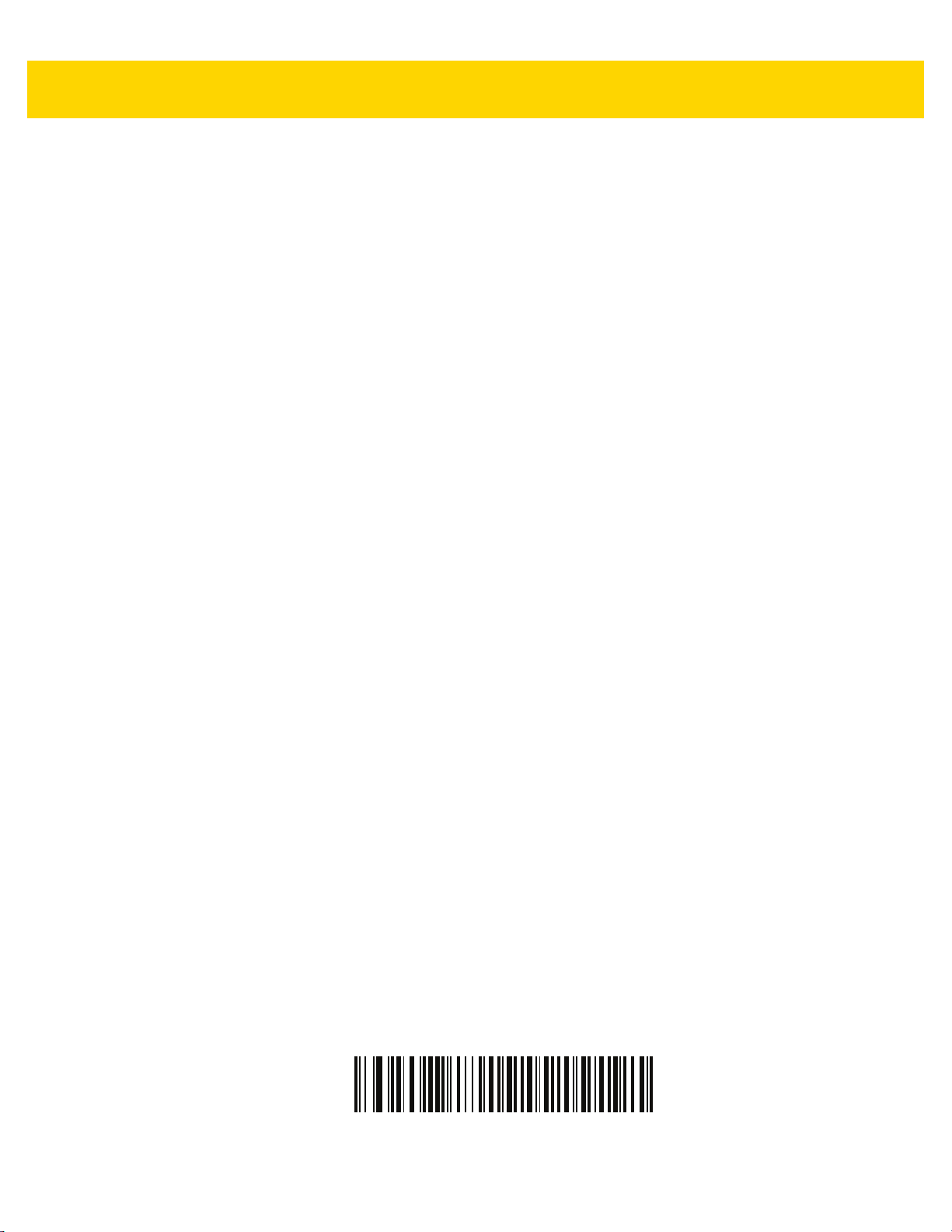
2 - 58 Сканер-весы MP7000. Руководство системного интегратора.
Адреса портов весов IBM (продолжение)
Порт 6A
Page 95

Интерфейсы главного устройства и разводки кабелей 2 - 59
Адреса портов весов IBM (продолжение)
Порт 6B
Page 96

2 - 60 Сканер-весы MP7000. Руководство системного интегратора.
Адреса портов весов IBM (продолжение)
Порт 6E
Page 97

Контакты разъема
RS-232 AUX 1
Интерфейсы главного устройства и разводки кабелей 2 - 61
Табл. 2-11
№
контакта
1 Не подсоединен Нет Подключение отсутствует
2 5V Выход Источник питания на 5 В пост. тока для сканера
3 GND Нет Заземление в цепи сигнала
4 TXD Выход Последовательный порт TXD (±5,4 В)
5 RXD Вход Последовательный порт RXD (±5,4 В)
6 RTS Выход Последовательный порт RTS (±5,4 В)
7 CTS Вход Последовательный порт CTS (±5,4 В)
8 Scale LED Вход Указывает на обнуление весов с функцией расчета
9 Scale Zero Выход Обнуление весов с функцией расчета цены при
RJ-45
Сигнал/название Направление Описание
RS-232
цены — загорается индикатор состояния весов (если
параметр включен). Сигналы ввода/вывода 5 В TTL.
нажатии кнопки обнуления пользовательского
интерфейса (если параметр включен). Сигналы
ввода/вывода 5 В TTL.
*
10 12V/150mA Выход Выходная мощность весов с функцией расчета цены.
Порт экрана весов
Табл. 2-12
№
контакта
1 DEBUG_TXD Выход Последовательная передача сигнала отладки
2 5V Выход
3 TXD Выход Последовательная передача сигнала экрана весов
4 RXD Вход Последовательный прием сигнала экрана весов
5 GND Нет Заземление в цепи сигнала
6 DEBUG_RXD Вход Последовательный прием сигнала отладки
* Суммарная сила тока периферийных портов USB и RS-232 должна быть меньше общей дополнительной
силы тока в цепи 750 мА. Сила тока каждого отдельного порта не должна превышать 500 мА.
RJ-11, экран весов
Сигнал/название Направление Описание
Дополнительный выходной ток 5 В
(TTL 3,3 В)
(TTL 3,3 В)
*
Page 98

2 - 62 Сканер-весы MP7000. Руководство системного интегратора.
RS-232 AUX 2
Табл. 2-13
№ контакта Сигнал/название Направление Описание
1 N/C Нет Нет подключения
2 5V Выход Источник питания на 5 В для сканера
3 GND Нет Заземление в цепи сигнала
4 TXD Выход Последовательный порт TXD (±5,4 В)
5 RXD Вход Последовательный порт RXD (±5,4 В)
6 RTS Выход Последовательный порт RTS (±5,4 В)
7 CTS Вход Последовательный порт CTS (±5,4 В)
8 N/C Нет Нет подключения
9 N/C Нет Нет подключения
10 12V/150mA Выход Выход для дополнительного
RJ-45
RS-232
устройства.
П
*
РИМЕЧАНИЕ
.
Максимальная
доступная сила тока
между входами AUX 1
и AUX 2 составляет
150 мА.
*Суммарная сила тока периферийных портов USB и RS-232 должна быть меньше общей
дополнительной силы тока в цепи 750 мА. Сила тока каждого отдельного порта не должна превышать
500 мА.
Checkpoint Interlock
Табл. 2-14
№ контакта Сигнал/название Направление Описание
1 Interlock Выход Checkpoint EAS Interlock (выход коллектора
2 GND Нет Заземление в цепи сигнала
Разъем EAS Interlock
PNP 5 В 4 мА)
Page 99

Интерфейсы главного устройства и разводки кабелей 2 - 63
AUX A-B (стековый USB-порт)
ПРИМЕЧАНИЕ
Табл. 2-15
№ контакта Сигнал/название Направление Описание
1 5V Выход
2 D- Двунаправленный USB D-
3 D+ Двунаправленный USB D+
4 GND Нет Заземление в цепи сигнала
*Суммарная сила тока периферийных портов USB и RS-232 должна быть меньше общей дополнительной
силы тока в цепи 750 мА. Сила тока каждого отдельного порта не должна превышать 500 мА.
Стековый USB-порт
.
Дополнительный порт USB находится в передней части под платформой. Все
порты USB можно использовать для подключения флэш-накопителей USB. Для
получения дополнительной информации см.
Флэш-накопитель USB для первоначальной настройки на стр. 5-11
Выходное напряжение USB 5 В
Табл. 1-3 на стр. 1-17
и раздел
.
*
Контрольно-кассовый терминал
Табл. 2-16
№ контакта Сигнал/название Направление Описание
RJ-45, основной кассовый терминал
1 DETECT Выход Обнаружение выходного сигнала USB-кабеля
2 5V Вход Обнаружение входного сигнала USB-кабеля 5 В
3 GND Нет Заземление в цепи сигнала
4 TXD/IBM-A Двунаправленный Мультиплексный последовательный сигнал
TXD/IBM-A
5 RXD/D+ Двунаправленный Мультиплексный последовательный сигнал
RXD/USB D+
6 RTS/IBM-B Двунаправленный Мультиплексный последовательный сигнал
RTS/IBM-B
7 CTS/USB D- Двунаправленный Мультиплексный последовательный сигнал
CTS/USB D
8 DOWNLOAD Вход Загрузка кассового терминала
9 N/C Нет Нет подключения
10 12V Вход Терминал 12 В пост. тока на MP70XX (питание
от терминала)
*Возможности подачи питания систем терминалов могут различаться. Убедитесь, что источник питания
вашей системы поддерживает требования конфигурации MP70XX. К терминалам, которые не
поддерживают P.O.T., можно подключить цилиндрический разъем для подачи дополнительного питания
на 12 В пост. тока.
*
Page 100

2 - 64 Сканер-весы MP7000. Руководство системного интегратора.
12 В пост. тока
Табл. 2-17
№ контакта Сигнал/название Направление Описание
1 EXT 12V Вход Центральный контакт: 12 В пост. тока
2 GND Нет Цилиндрический разъем: заземление в цепи
Разъем на 12 В пост. тока, 2,5 мм
(основное питание)
сигнала
